다양한 요소 사용은 컨텐츠 삽입 및 디자인을 위해 필요한 기능입니다. 지금부터 다양한 요소들의 전체적인 이용 방법을 설명하겠습니다.
텍스트 기능 #
1. 요소 탭에서 텍스트 항목을 드래그해 원하는 위치에 삽입합니다.
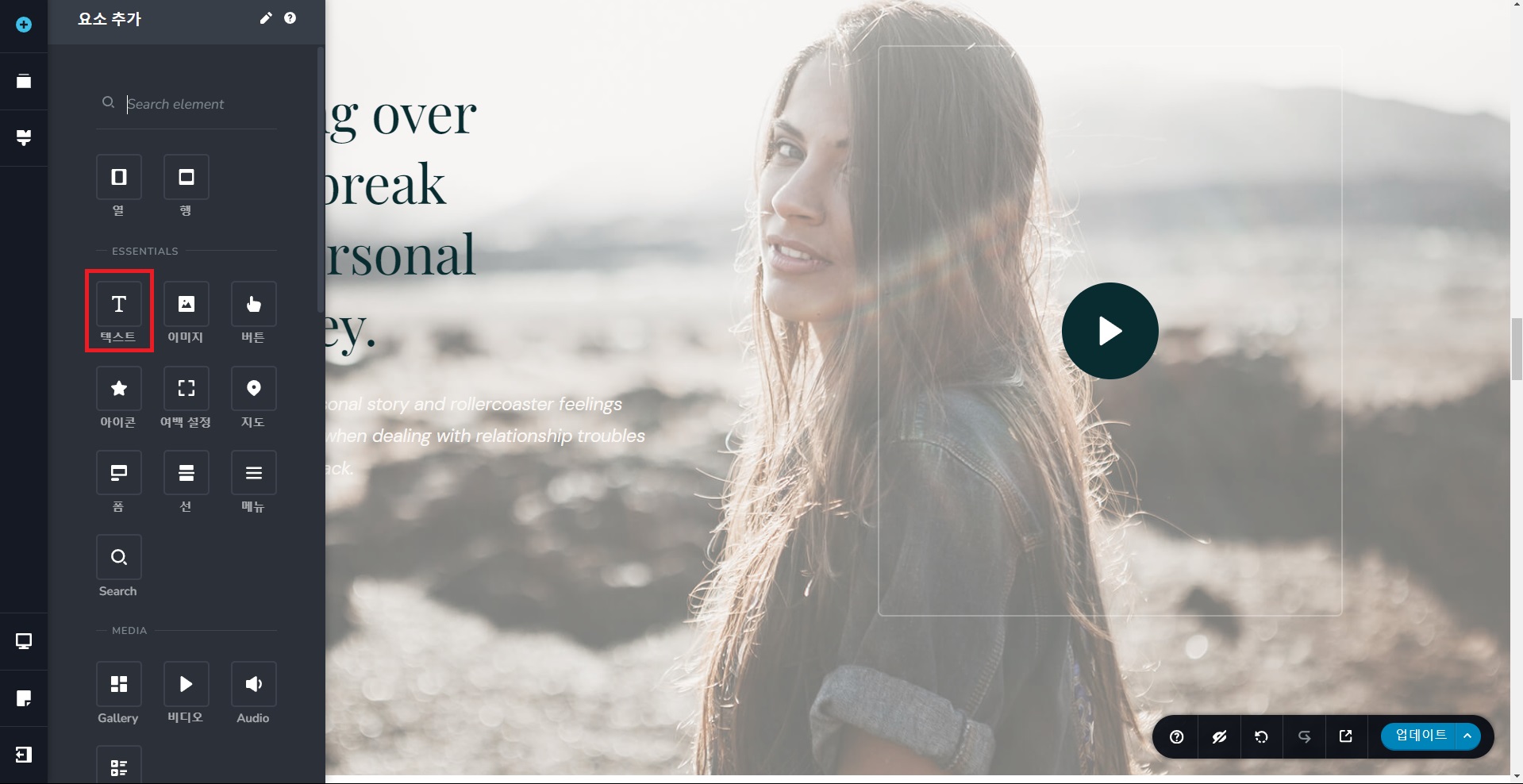
2. 추가한 텍스트를 클릭해 텍스트 내용을 변경할 수 있습니다.
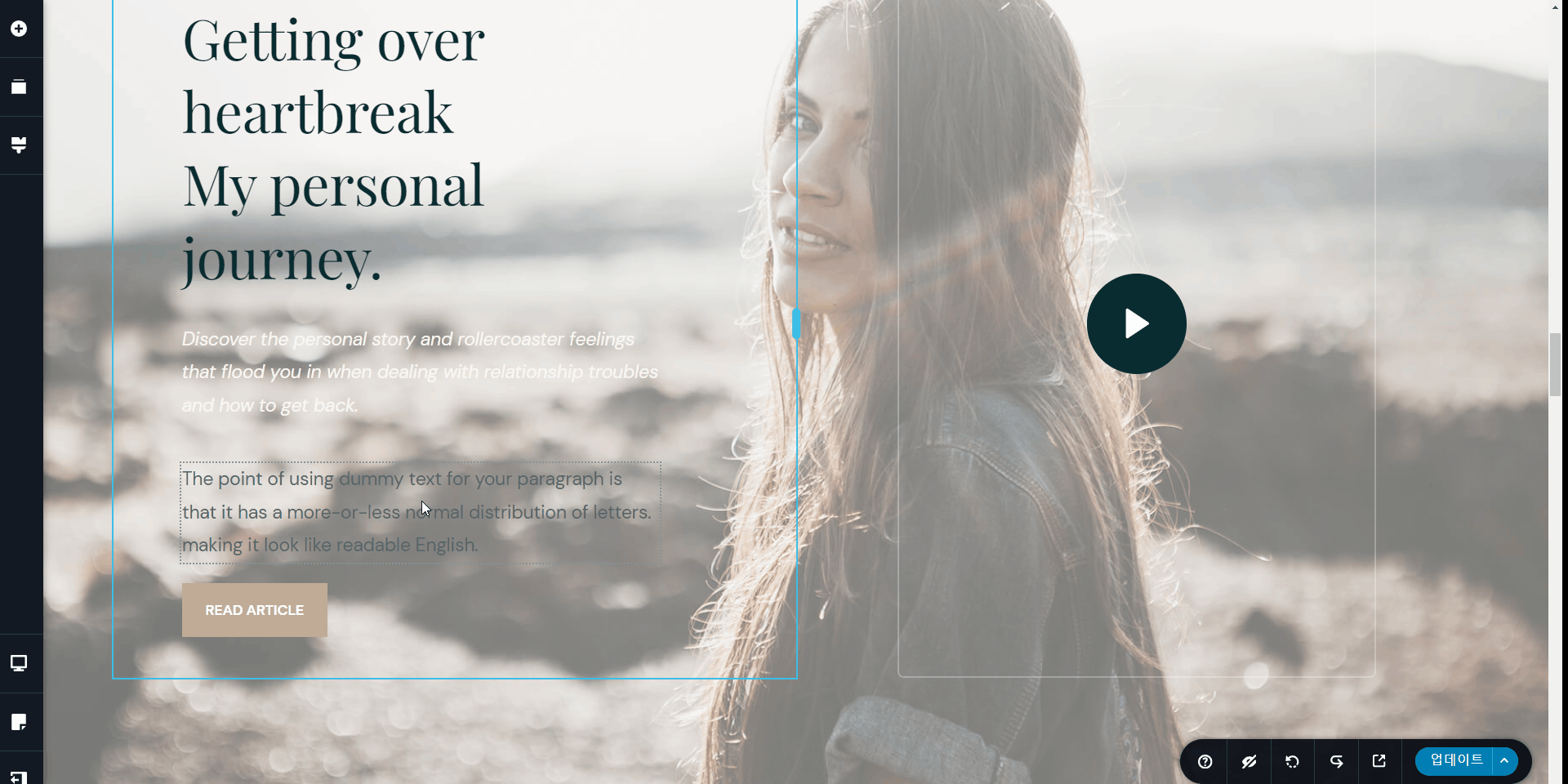
텍스트 세부 설정 – 글씨체 설정 #
1. 텍스트를 클릭해 세부 설정을 변경할 수 있습니다.
(이 페이지에서 설명되지 않는 세부 설정은 모두 ‘요소 생성 및 열과 행, 요소 세부 설정’ 메뉴얼에서 확인하실 수 있습니다.)
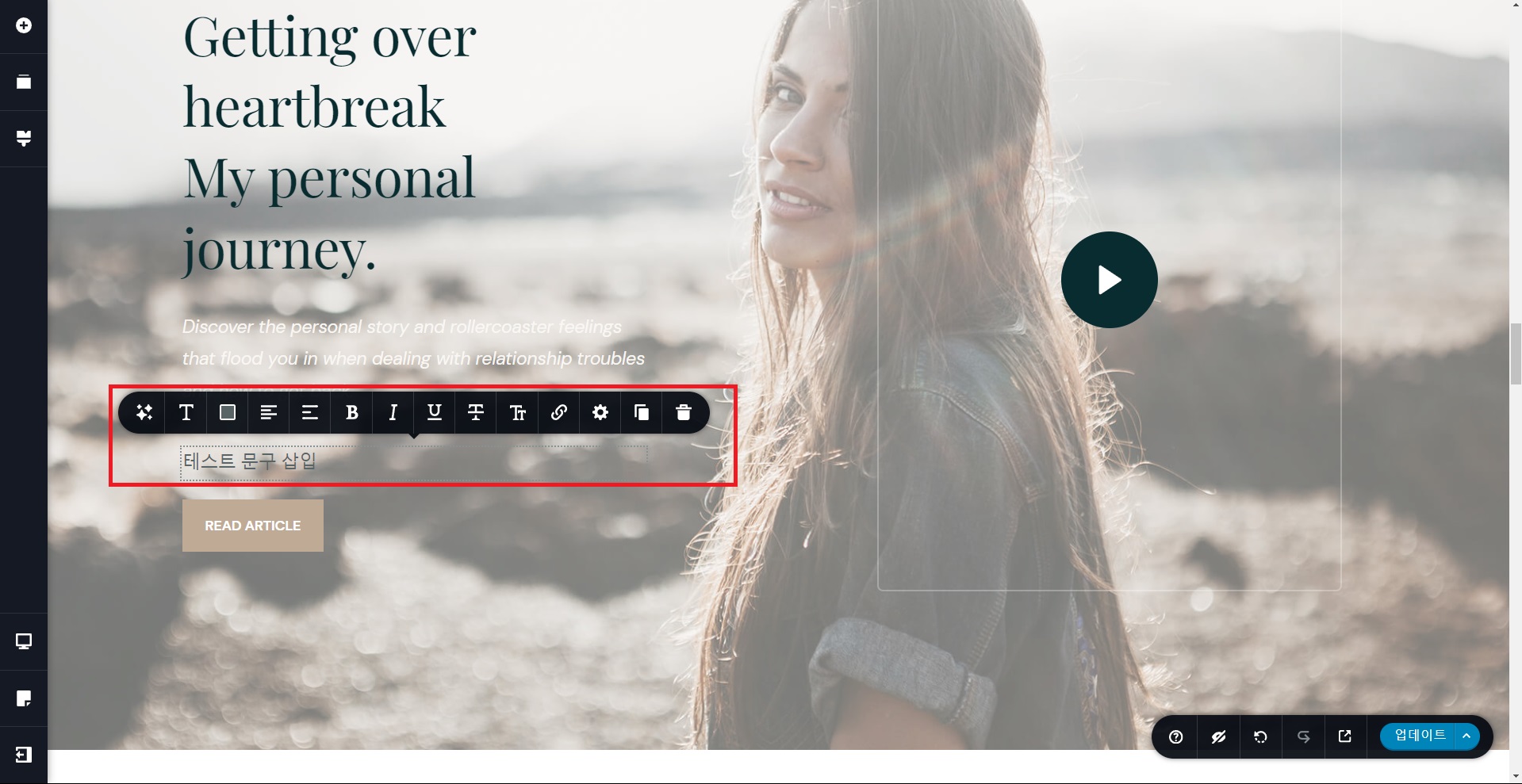
2. 두 번째 아이콘을 클릭해 글씨체 및 글자 간 간격을 조절할 수 있습니다.
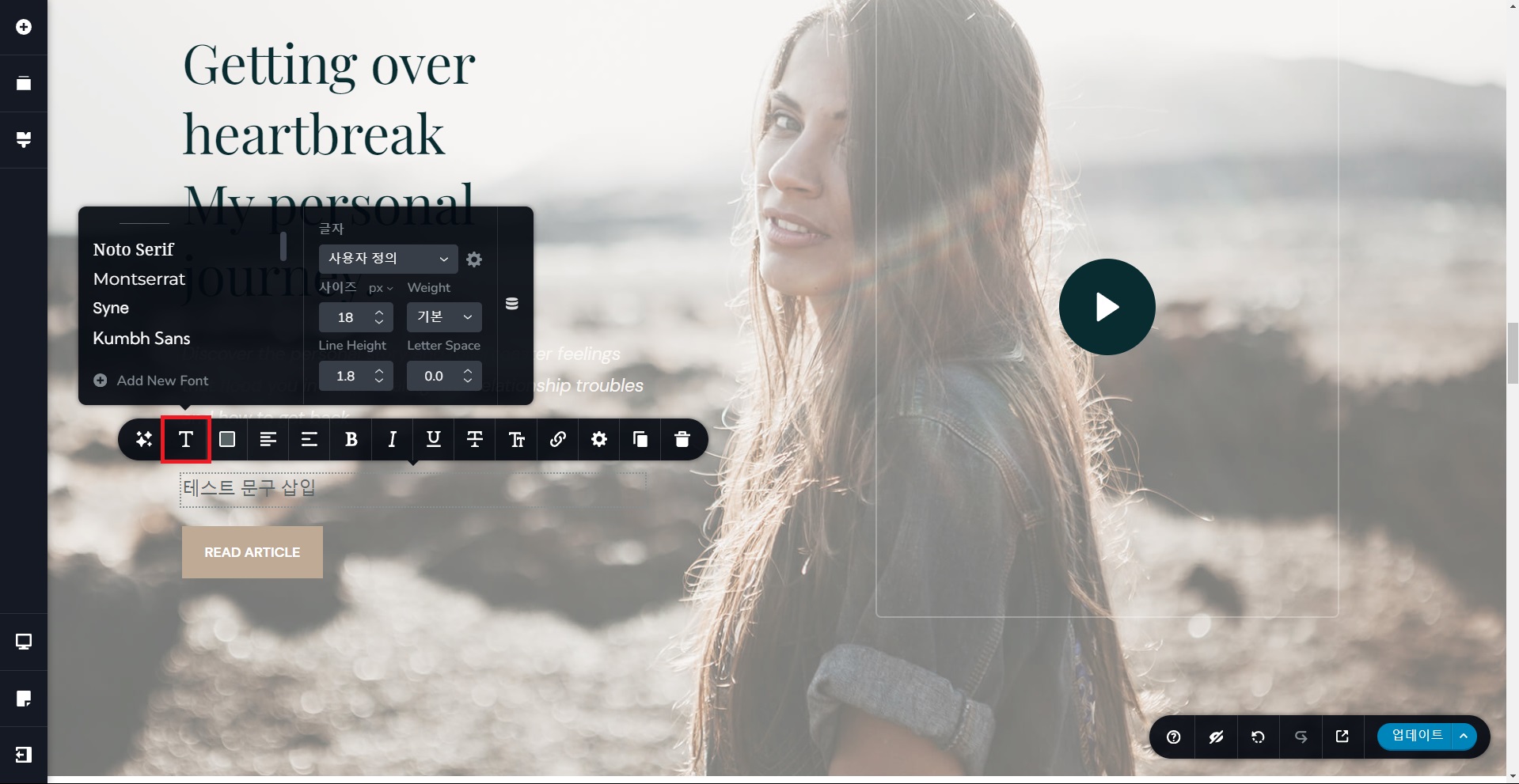
3. 좌측의 글씨체 목록들 사이에서 원하는 글씨체를 클릭해 변경할 수 있습니다.
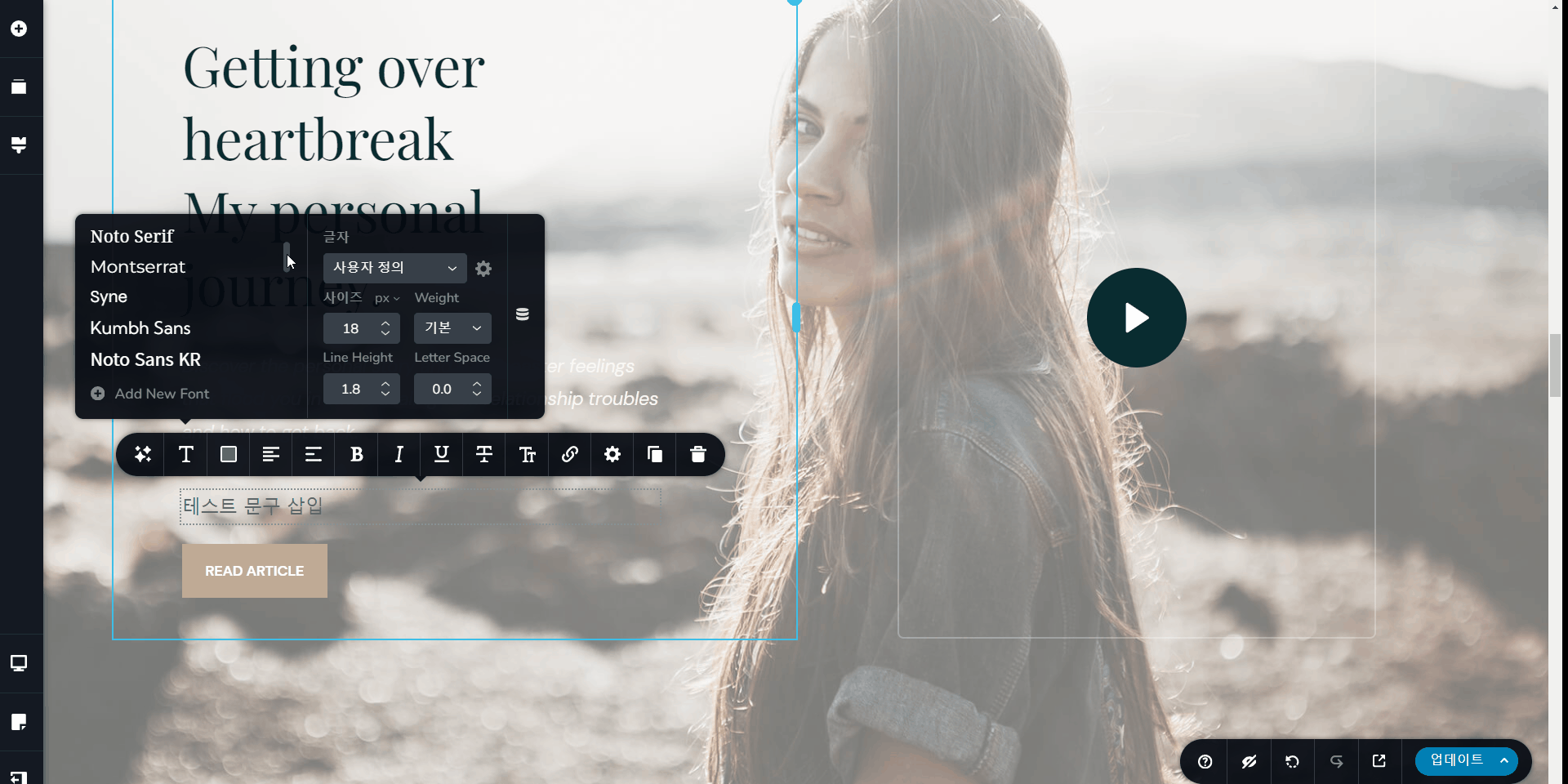
4. 박스 안에서 왼쪽의 위치한 항목은 글씨 크기를, 오른쪽의 위치한 항목은 글씨의 굵기를 조절합니다.
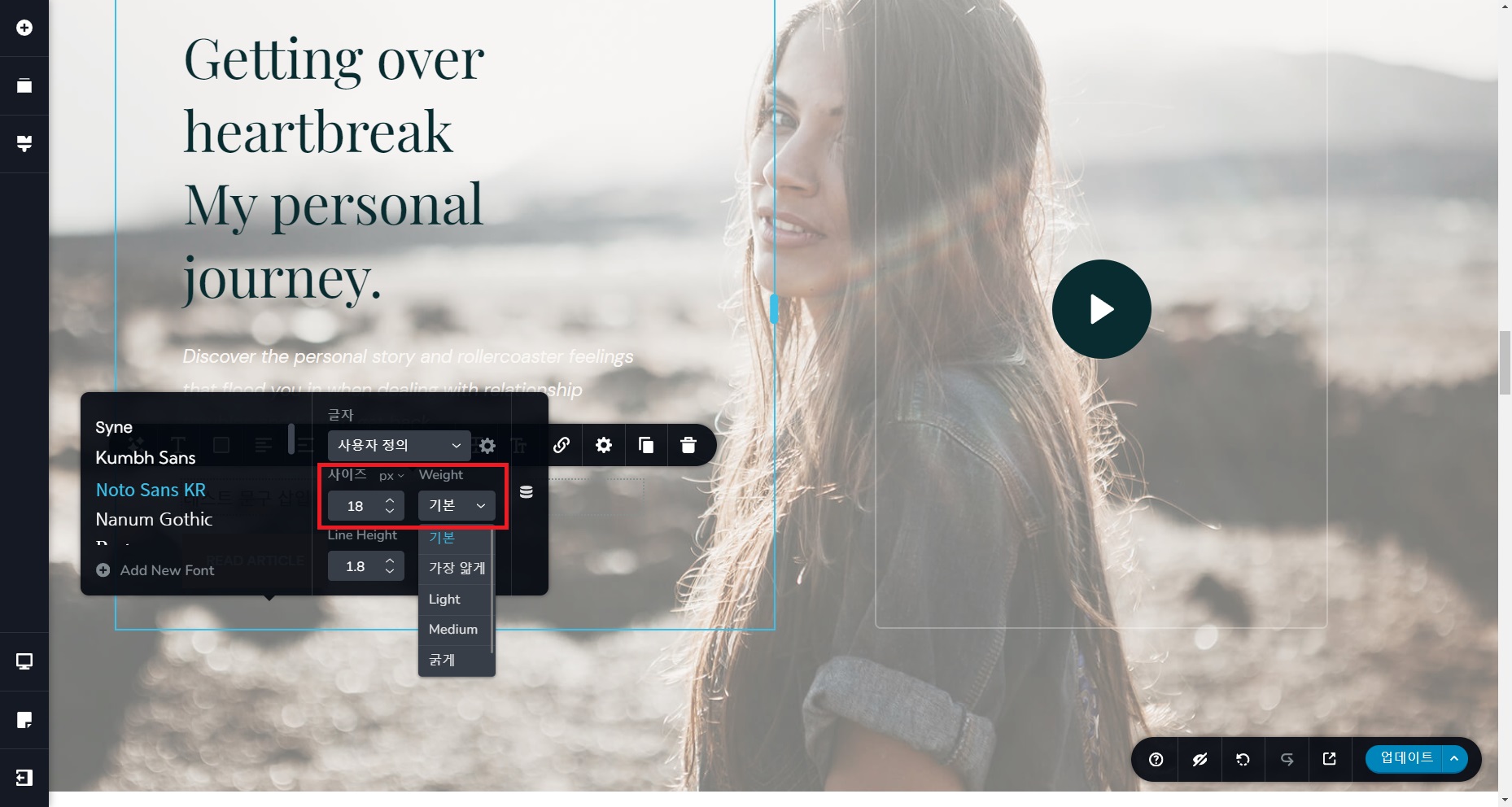
5. 박스 안에서 왼쪽의 위치한 항목은 문장 위 아래 간격을, 오른쪽의 위치한 항목은 글씨 간 간격을 조절합니다.
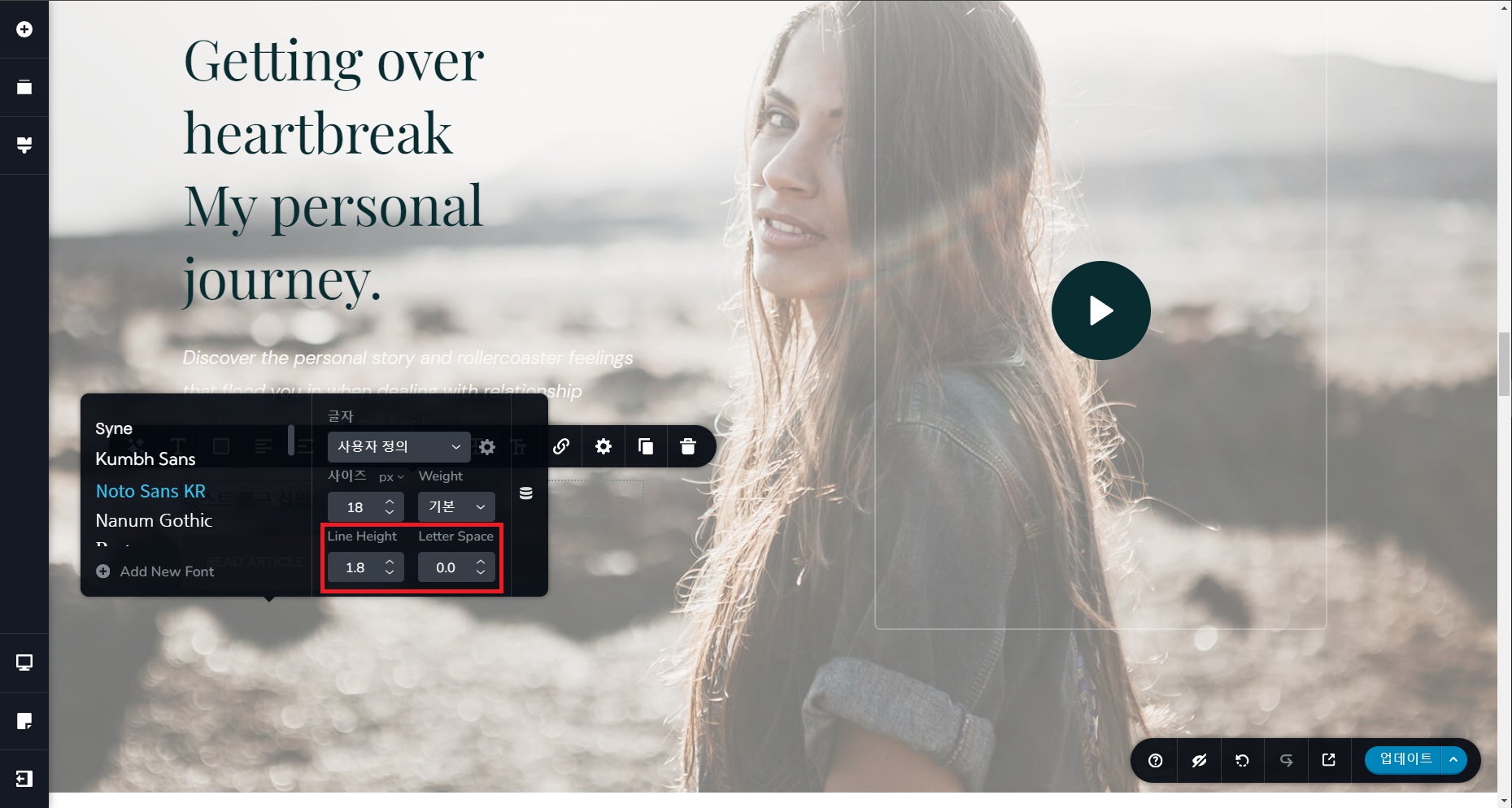
6. Add New Font 항목을 클릭 후, 글씨체 파일을 삽입할 수 있습니다.
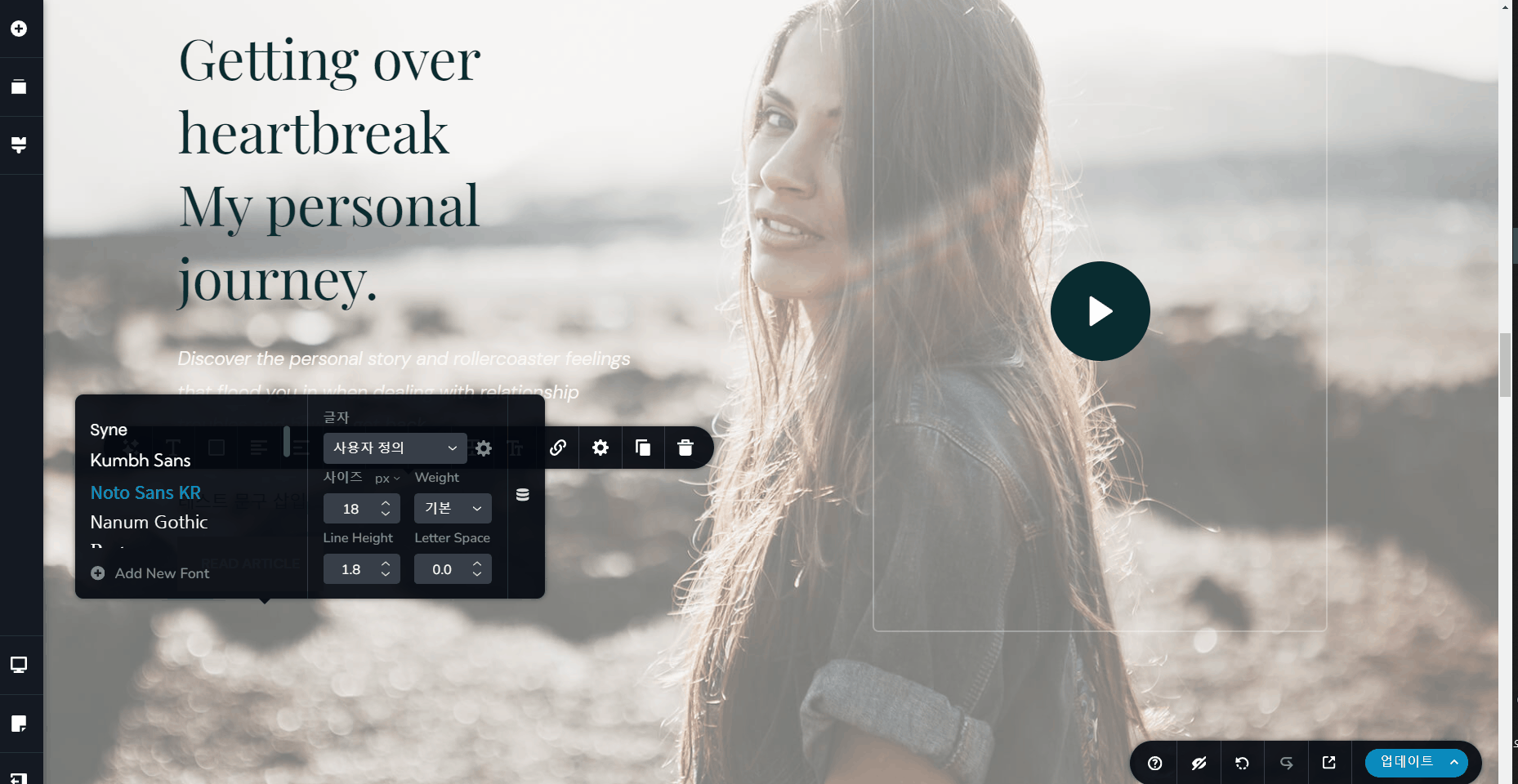
텍스트 세부 설정 – 문장 정렬 #
1. 네 번째 아이콘을 클릭해 문장을 정렬할 수 있습니다.
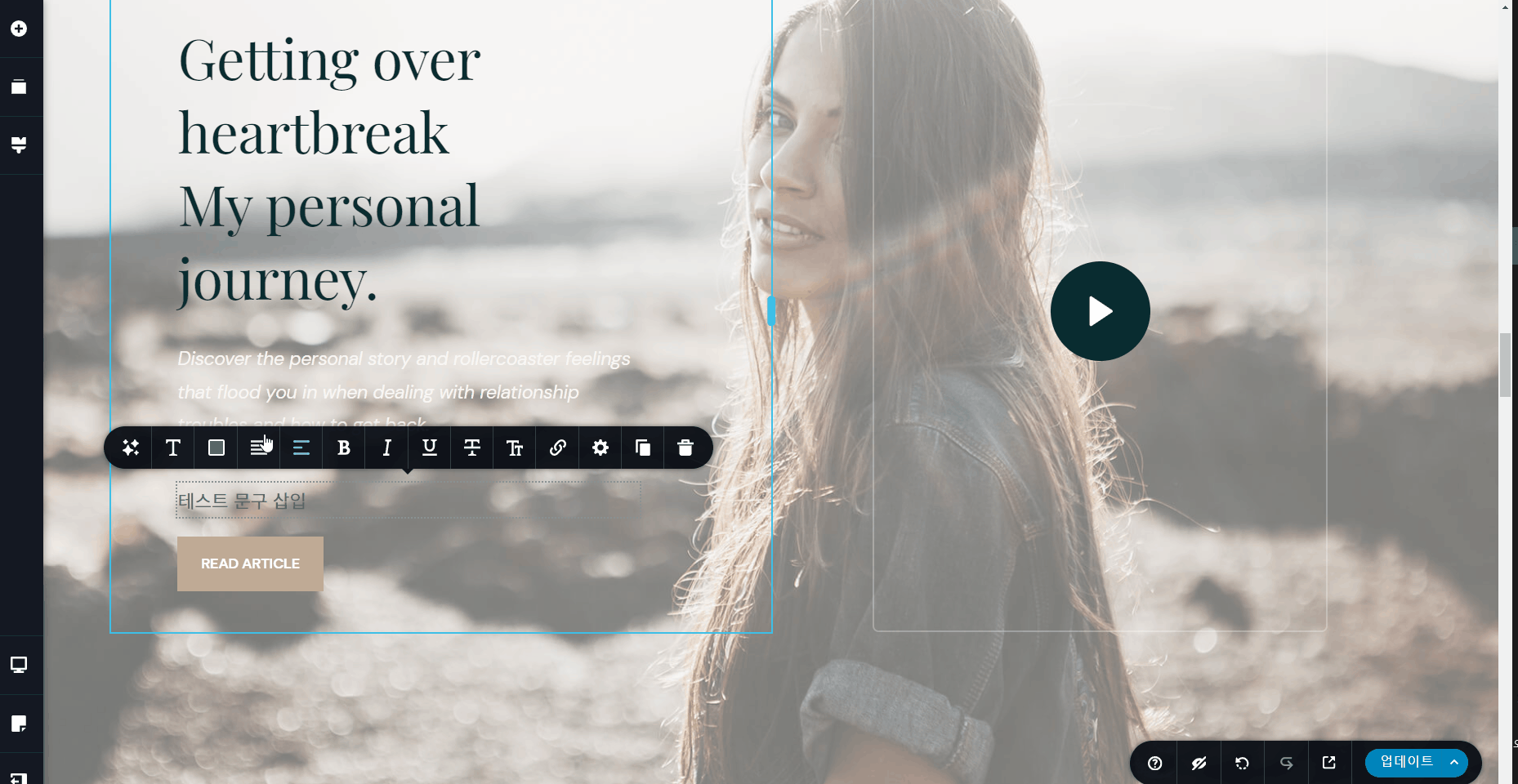
텍스트 세부 설정 – 문장 목록 설정 #
1. 다섯 번째 아이콘을 클릭해 문장을 목록화 할 수 있습니다.
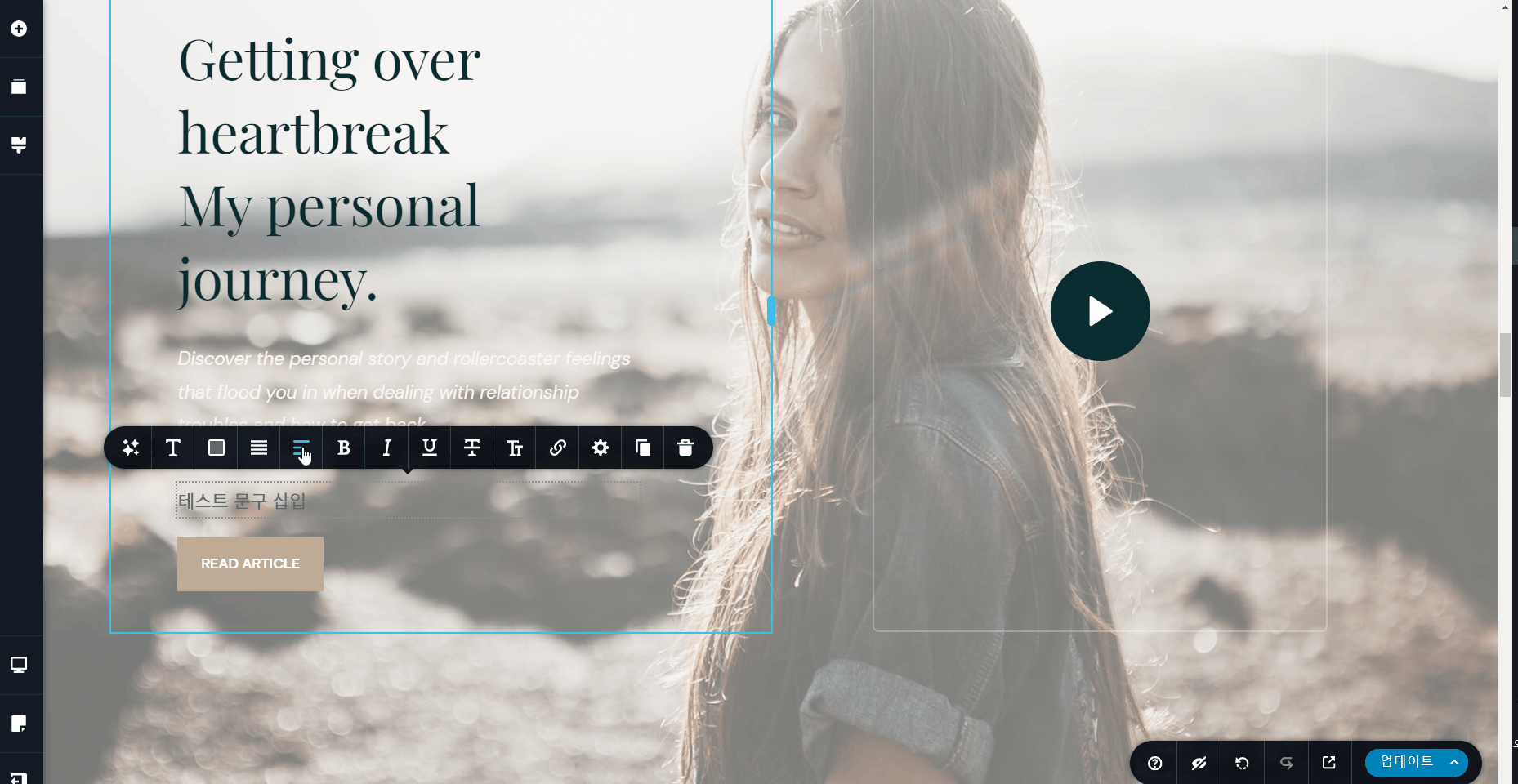
텍스트 세부 설정 – 글씨 부분 굵기 설정 #
1. 여섯 번째 아이콘을 클릭해 글자를 굵게 바꿀 수 있습니다. 일정 부분만 굵게 만들기도 가능합니다.
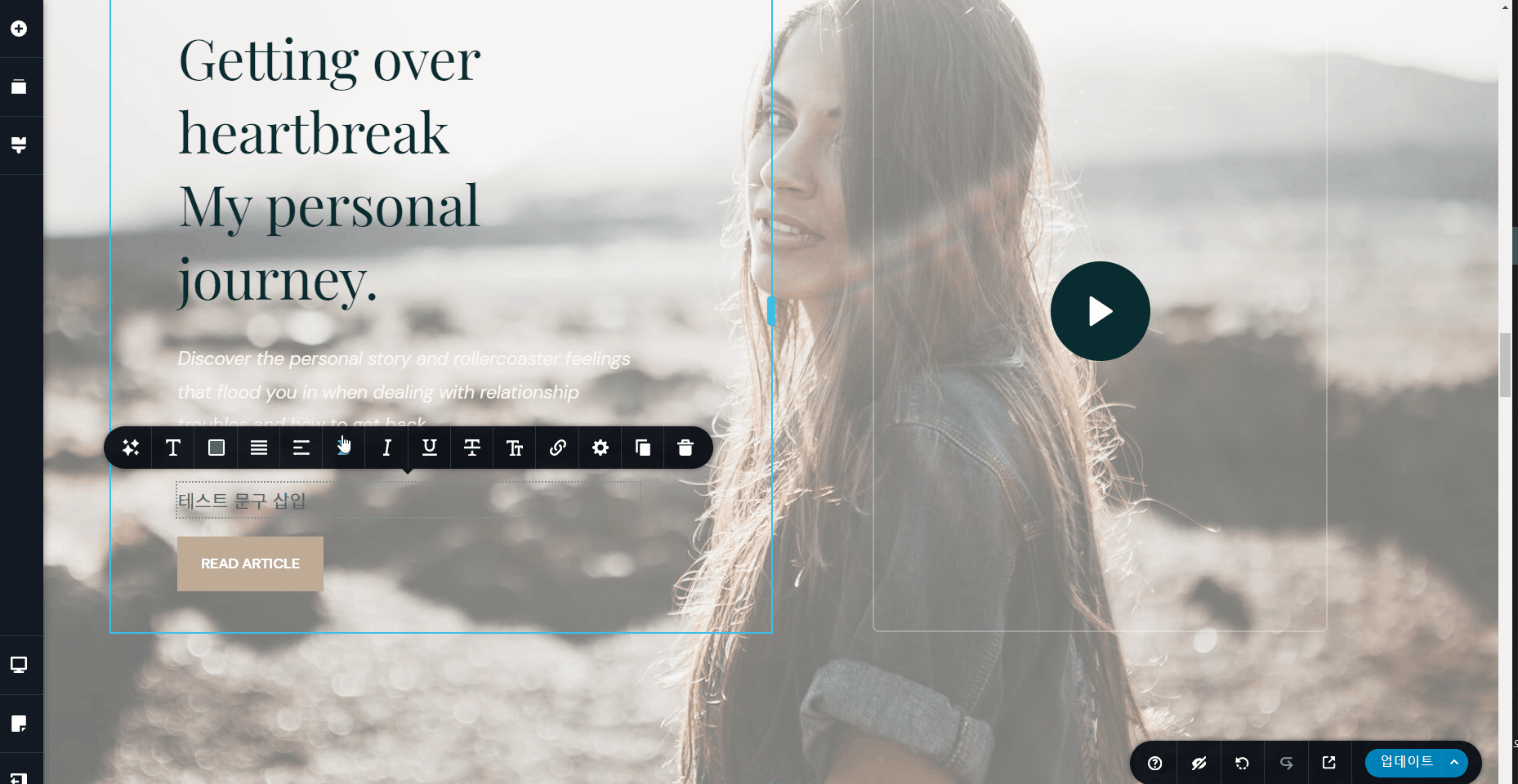
텍스트 세부 설정 – 글씨 이탤릭체, 선 긋기 설정 #
1. 일곱 번째 아이콘을 클릭해 글씨를 눕힐 수 있습니다. (이탤릭체)
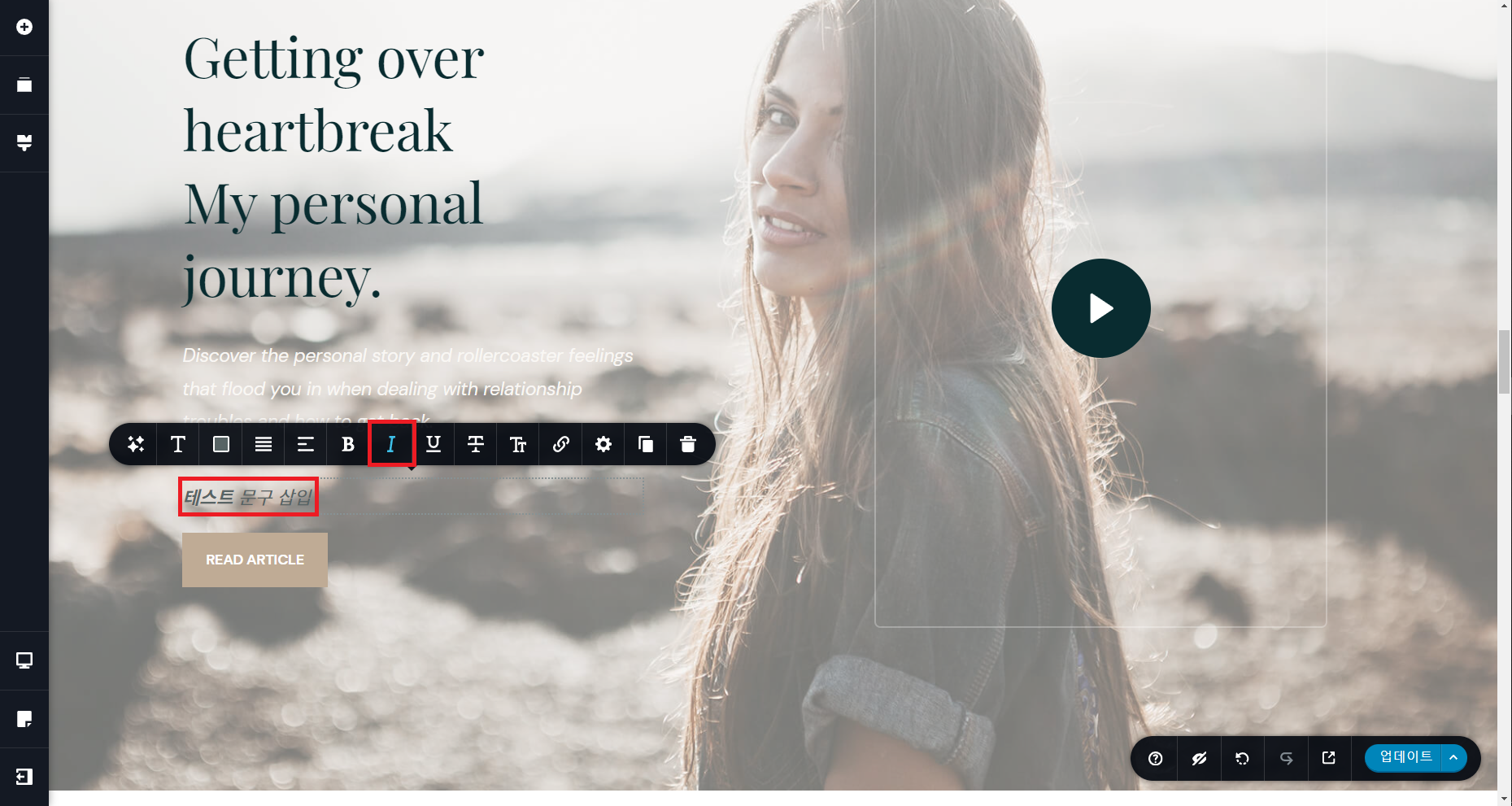
2. 여덟 번째 아이콘을 클릭해 밑줄을 그을 수 있습니다.
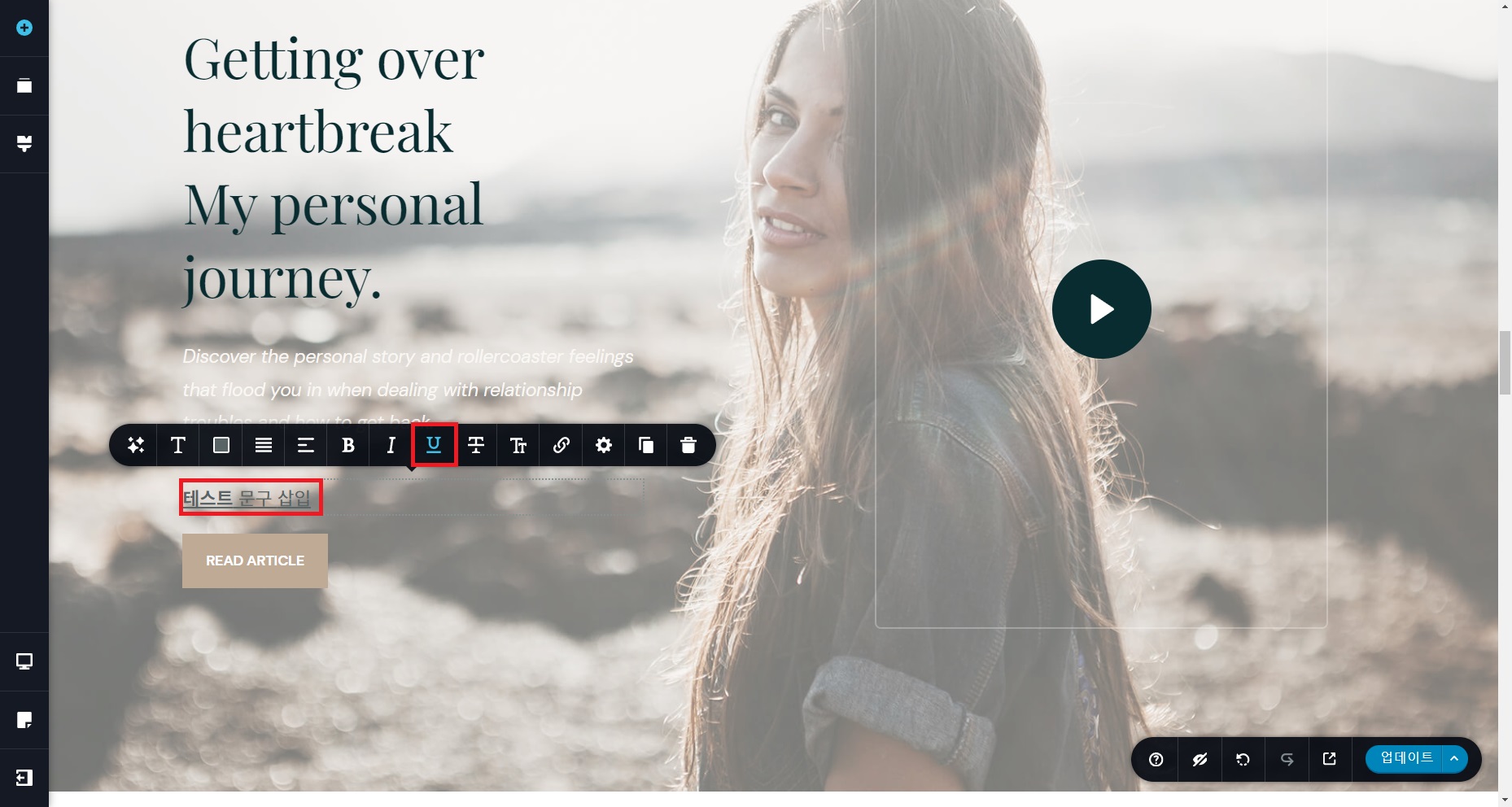
3. 아홉 번째 아이콘을 클릭해 문장에 줄을 그을 수 있습니다.
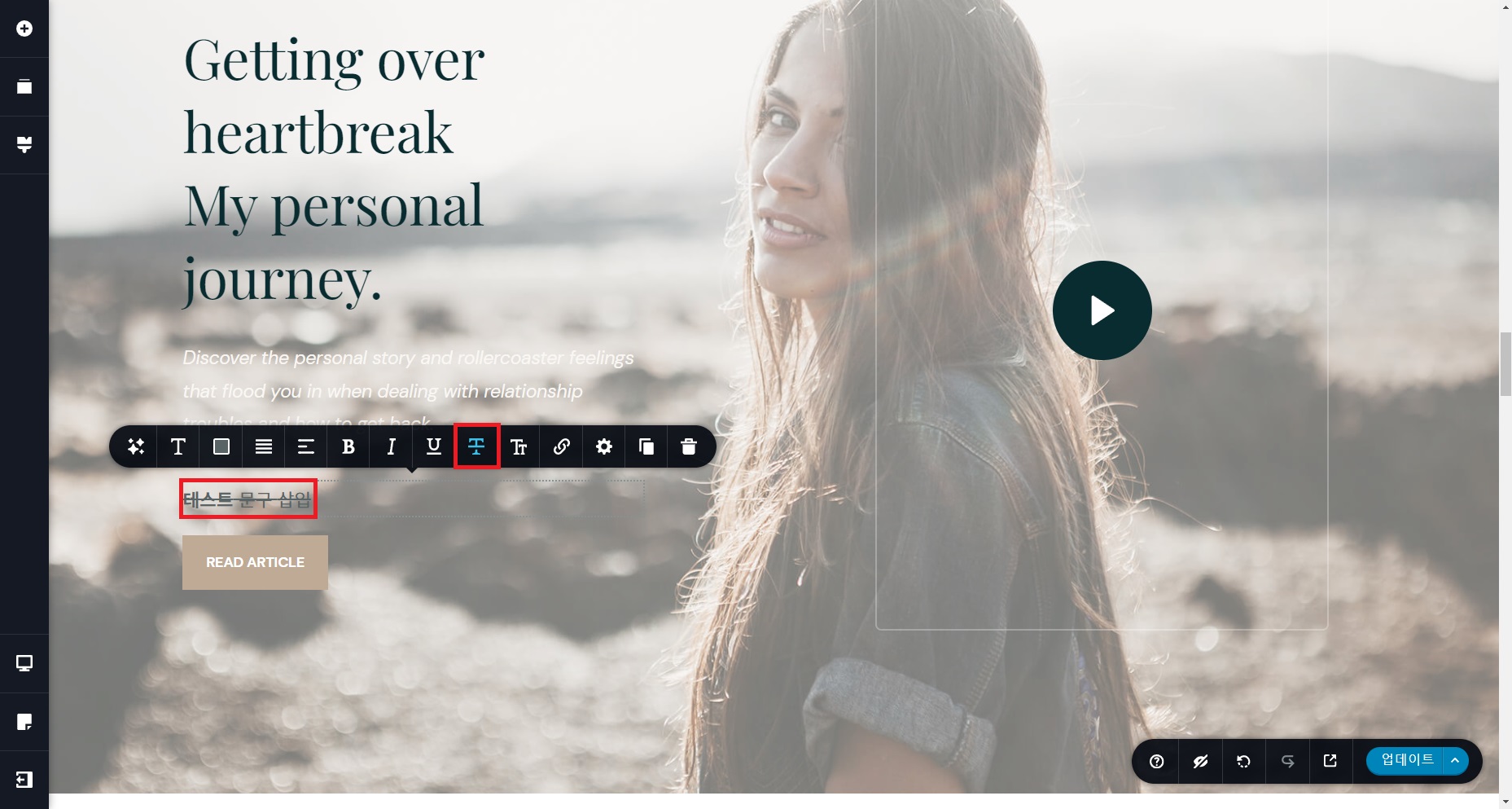
(이 페이지에서 설명되지 않는 세부 설정은 모두 ‘요소 생성 및 열과 행, 요소 세부 설정’ 메뉴얼에서 확인하실 수 있습니다.)
이미지 기능 #
1. 요소 탭에서 이미지 항목을 드래그해 원하는 위치에 삽입합니다.
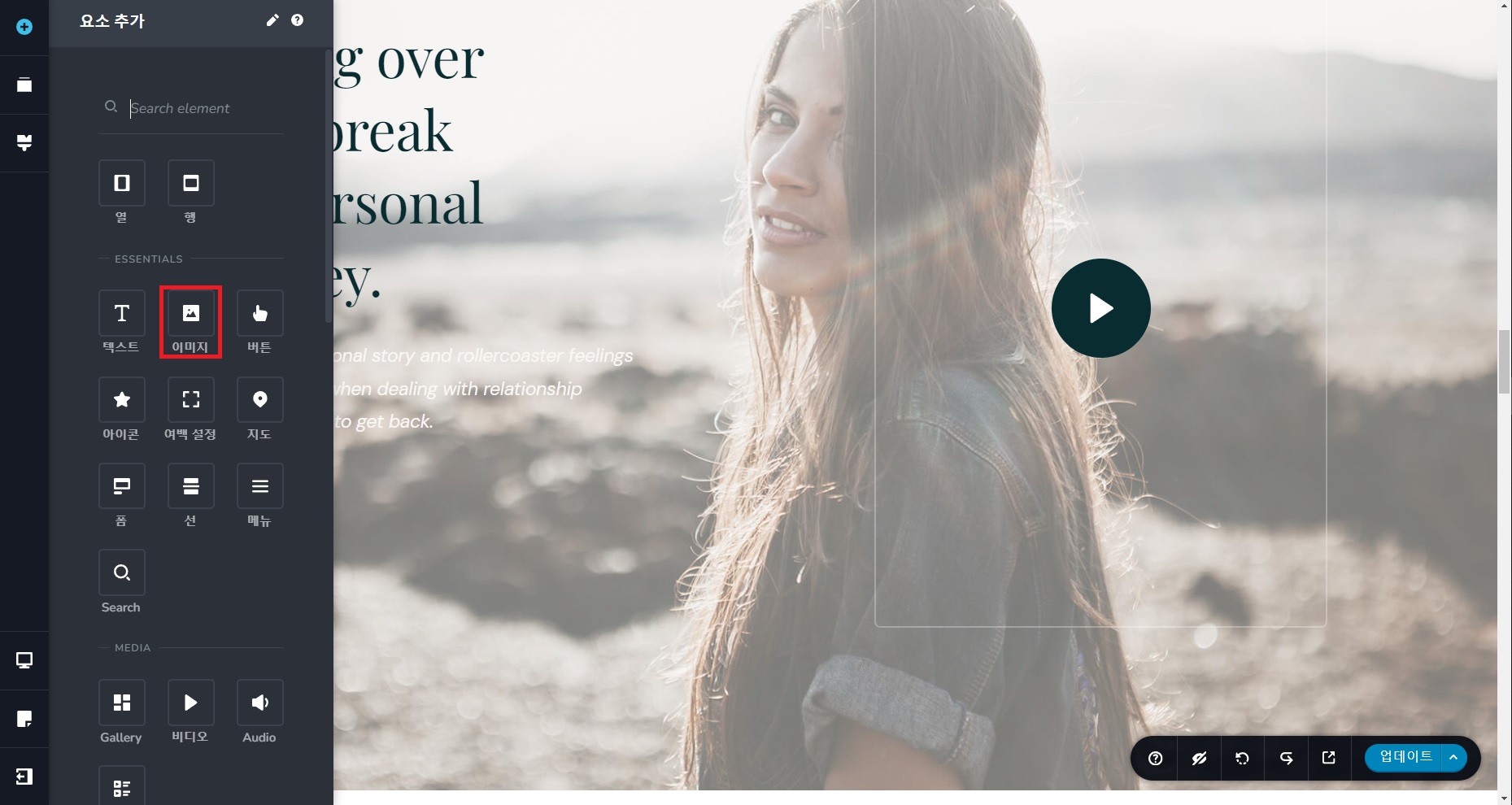
이미지 세부 설정 – 인스턴트 이미지 기능 #
1. 첫 번째 아이콘을 클릭합니다.
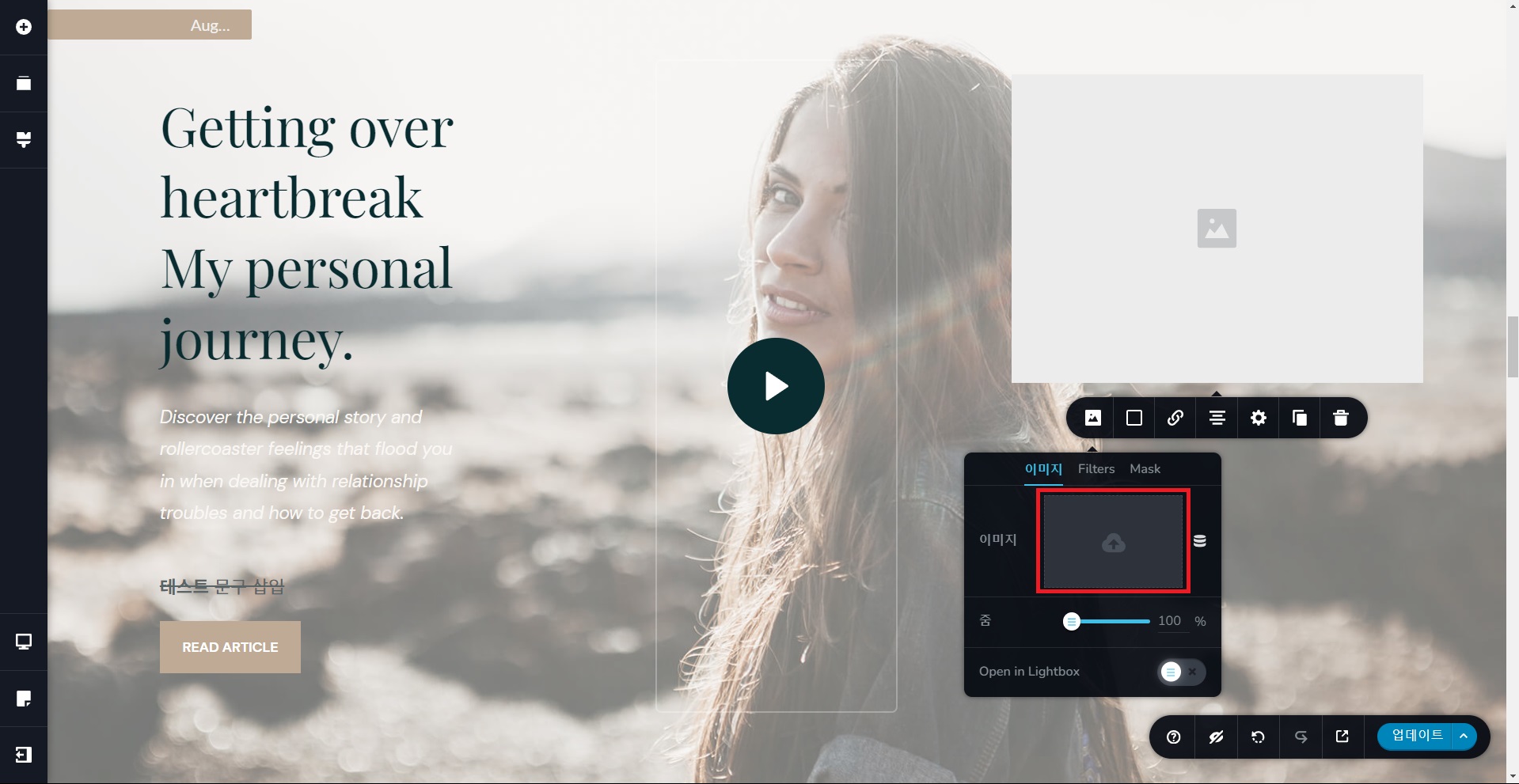
2. 이후 표시되는 팝업에서 인스턴트 이미지 항목을 클릭합니다.
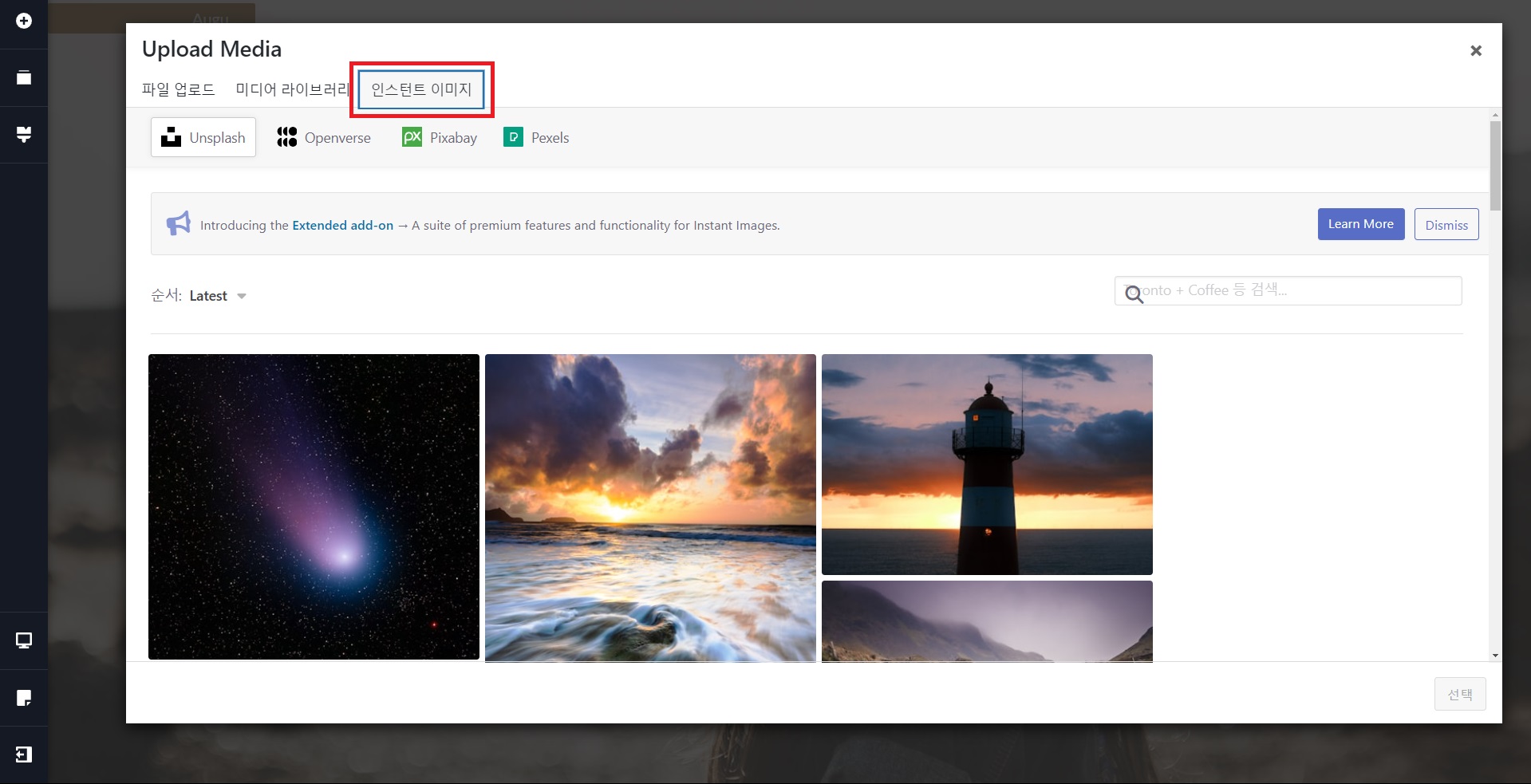
3. 우측의 검색창에 찾고 싶은 이미지의 카테고리를 입력한 후, 이미지를 삽입합니다. (영어 사용을 권장합니다.)
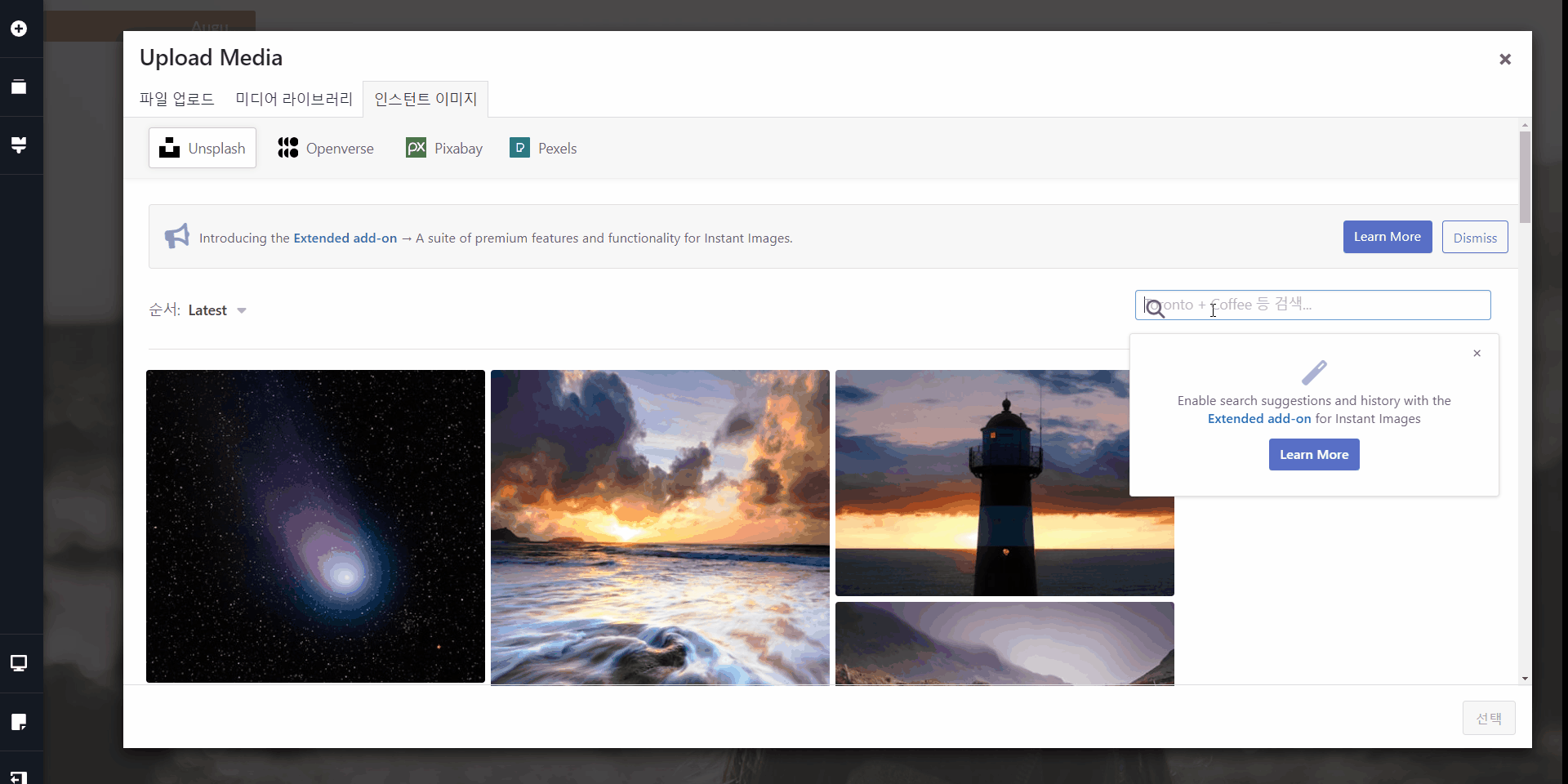
(이 페이지에서 설명되지 않는 세부 설정은 모두 ‘요소 생성 및 열과 행, 요소 세부 설정’ 메뉴얼에서 확인하실 수 있습니다.)
버튼 기능 #
1. 요소 탭에서 버튼 항목을 드래그해 원하는 위치에 삽입합니다.
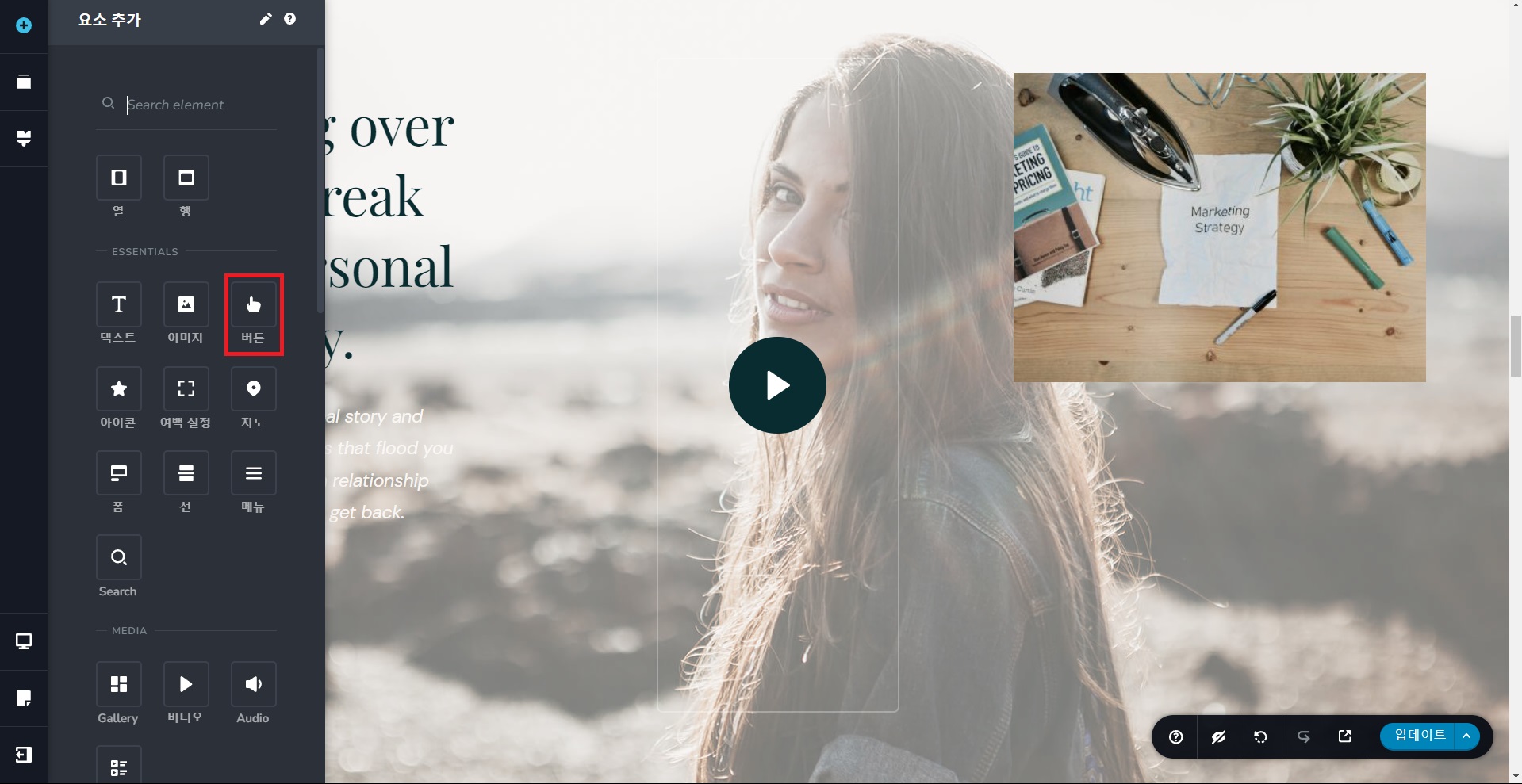
버튼 세부 설정 – 크기 및 아이콘 설정 #
1. 첫 번째 아이콘을 클릭 버튼의 크기, 색 채우기, 모서리를 설정할 수 있습니다.
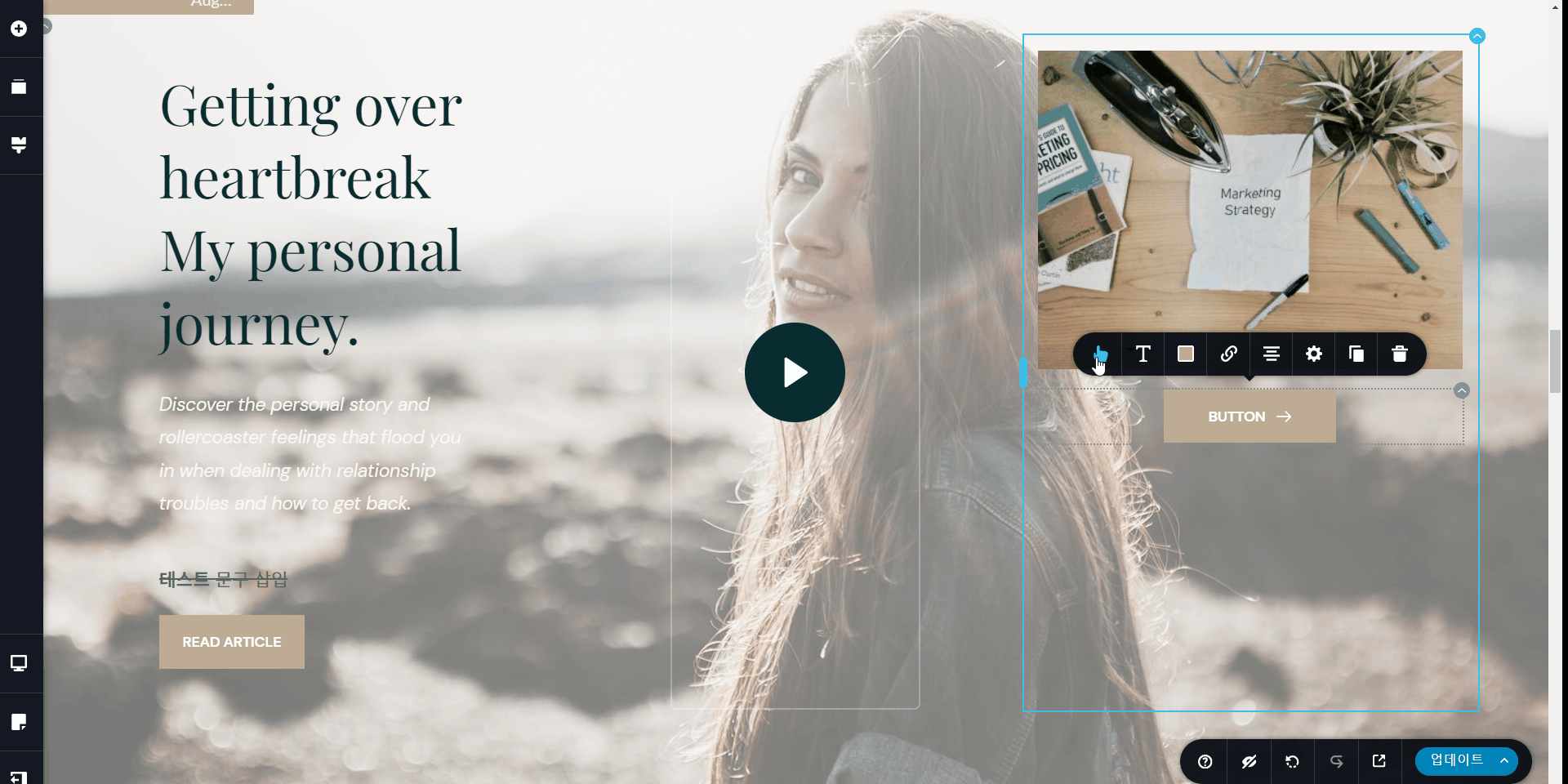
2. 아이콘 항목에서 버튼의 아이콘을 변경하거나 삭제 할 수 있습니다.
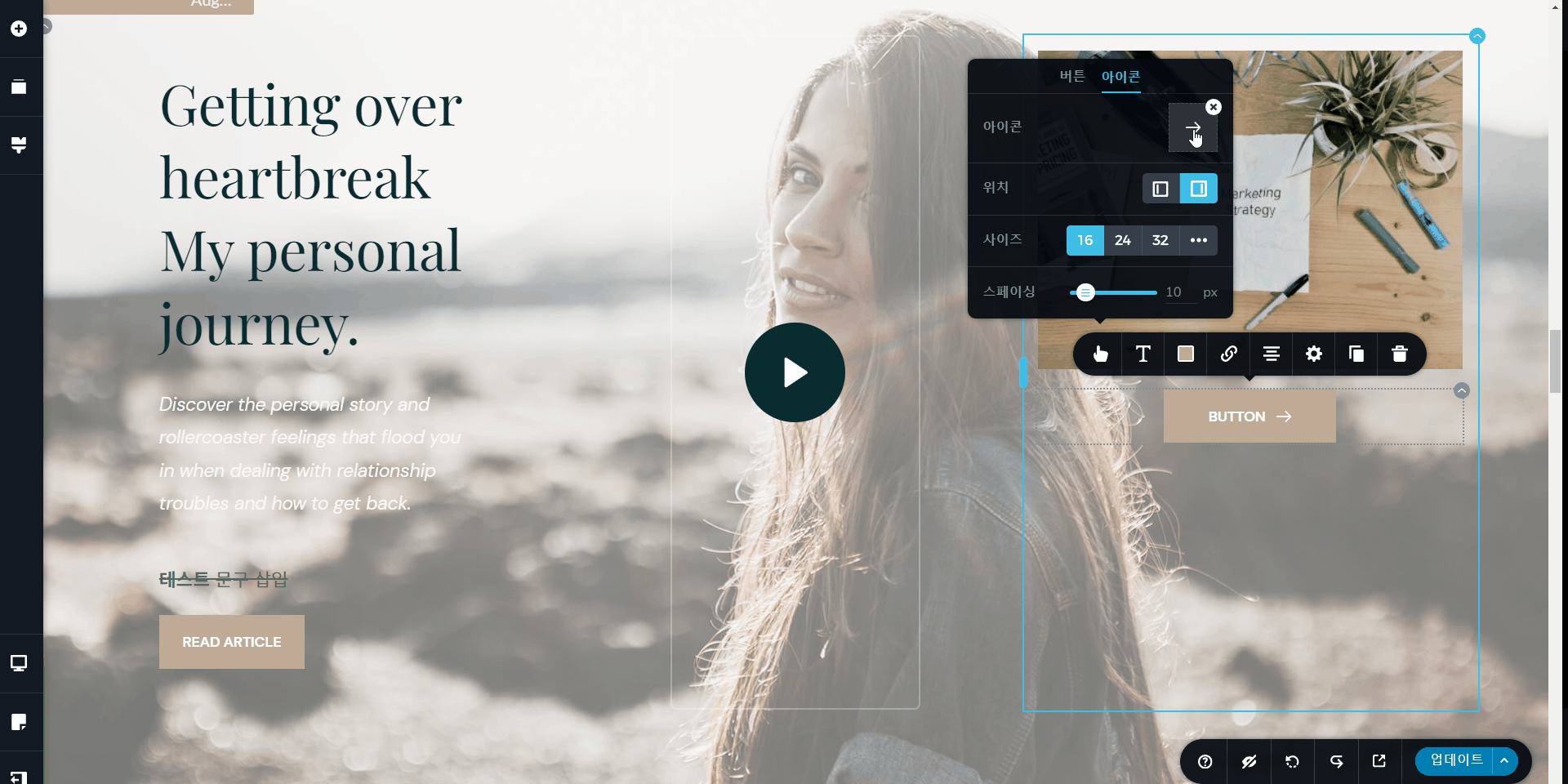
3. 위치 항목을 클릭해 아이콘의 위치를 설정할 수 있습니다.
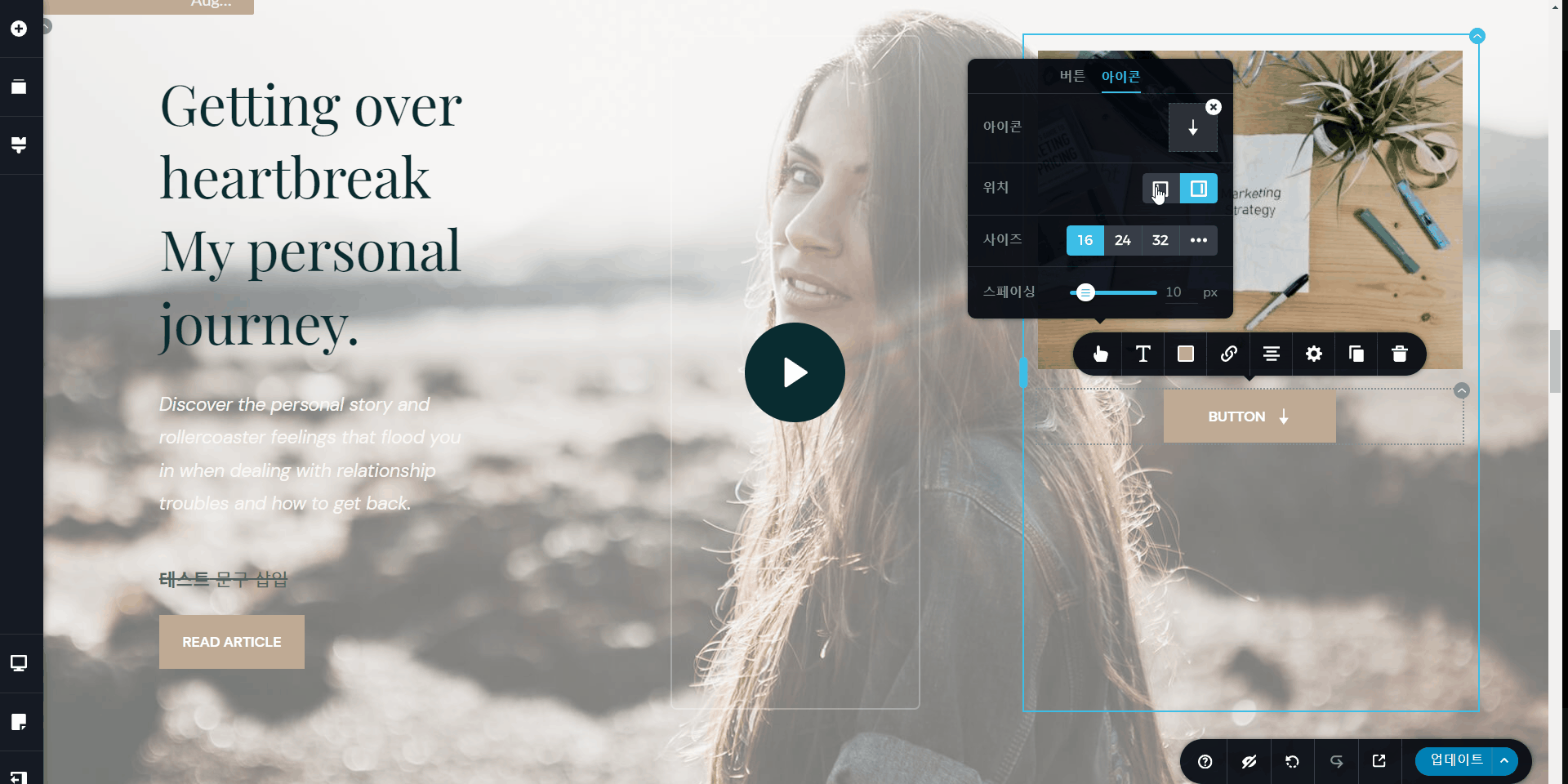
4. 사이즈 항목을 클릭해 아이콘의 크기를 조절할 수 있습니다.
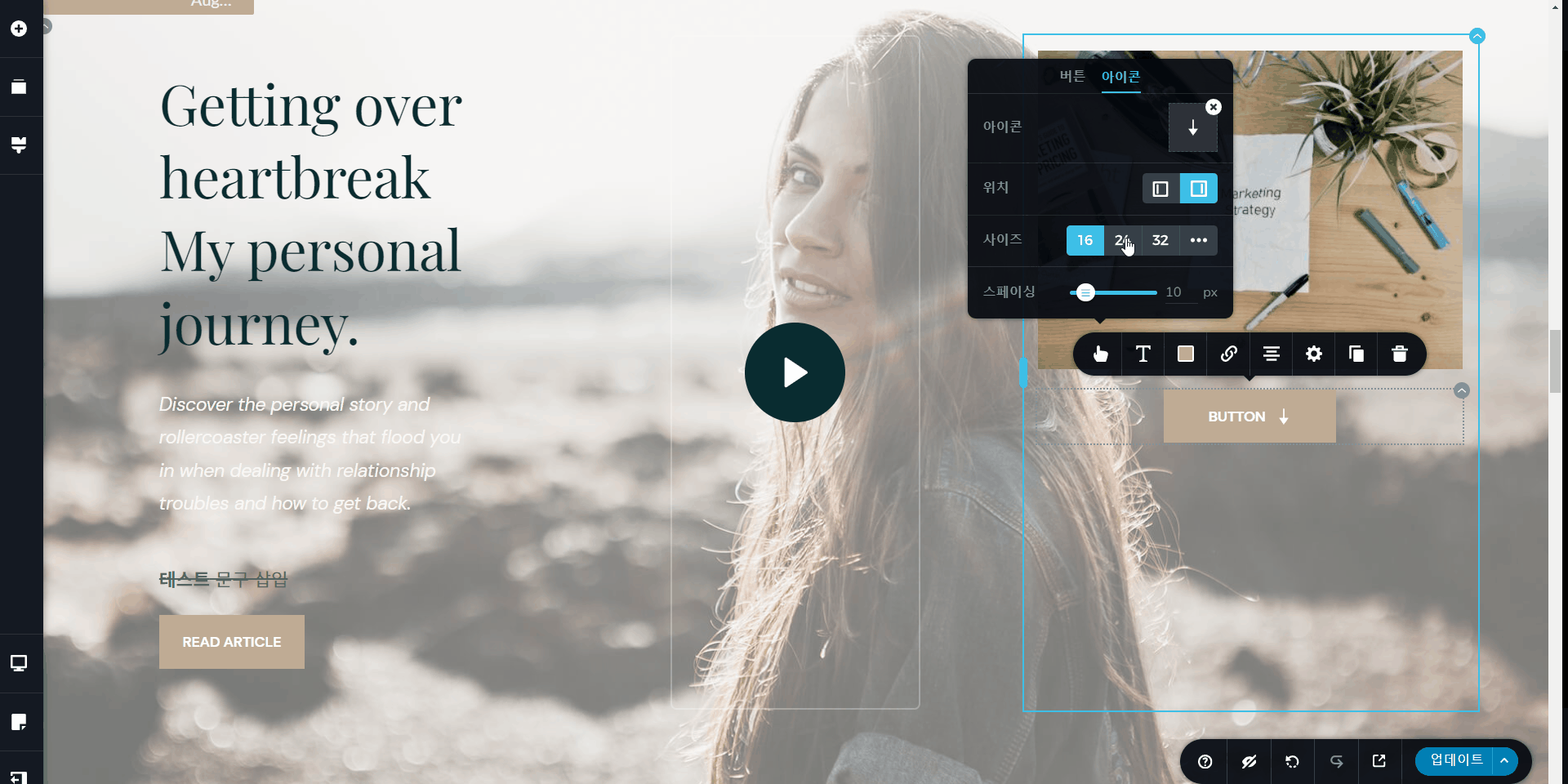
5. 스페이싱 항목을 클릭해 아이콘과 텍스트의 간격을 조절할 수 있습니다.
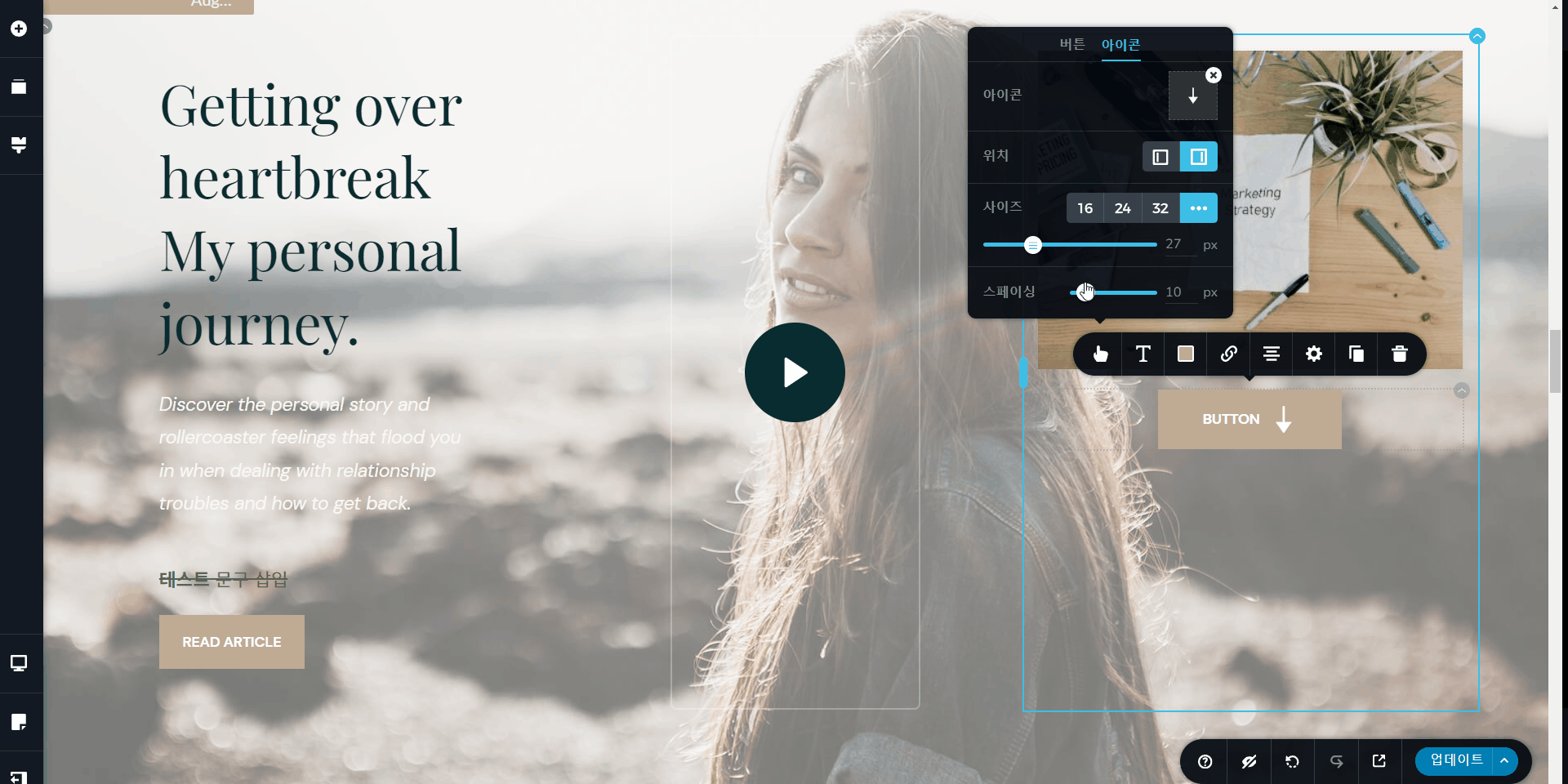
(이 페이지에서 설명되지 않는 세부 설정은 모두 ‘요소 생성 및 열과 행, 요소 세부 설정’ 메뉴얼에서 확인하실 수 있습니다.)
아이콘 기능 #
1. 요소 탭에서 아이콘 항목을 드래그해 원하는 위치에 삽입합니다.
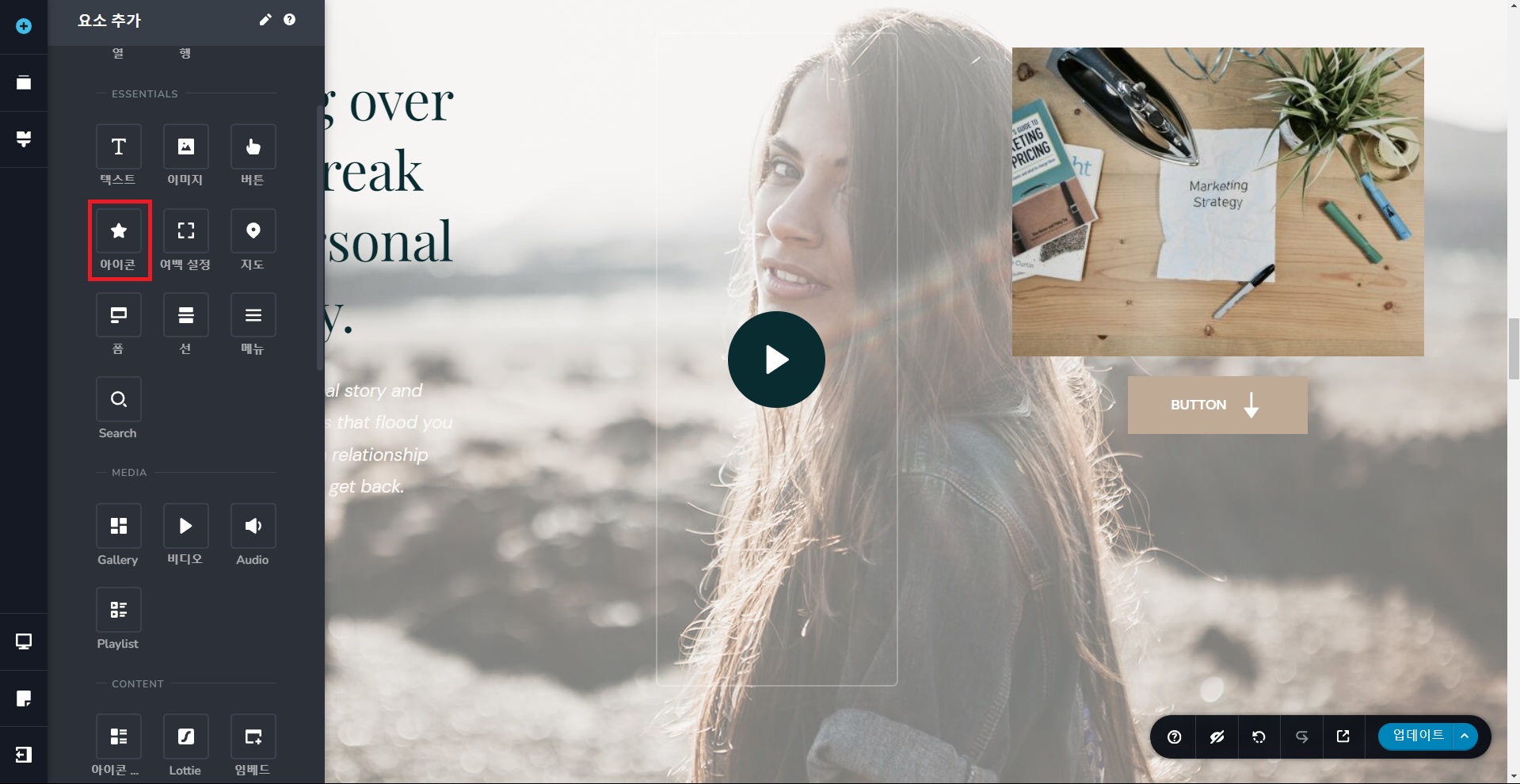
아이콘 세부 설정 – 아이콘 변경 및 배경 설정 #
1. 첫 번째 아이콘을 클릭해 아이콘을 변경하고, 아이콘의 배경을 설정할 수 있습니다.
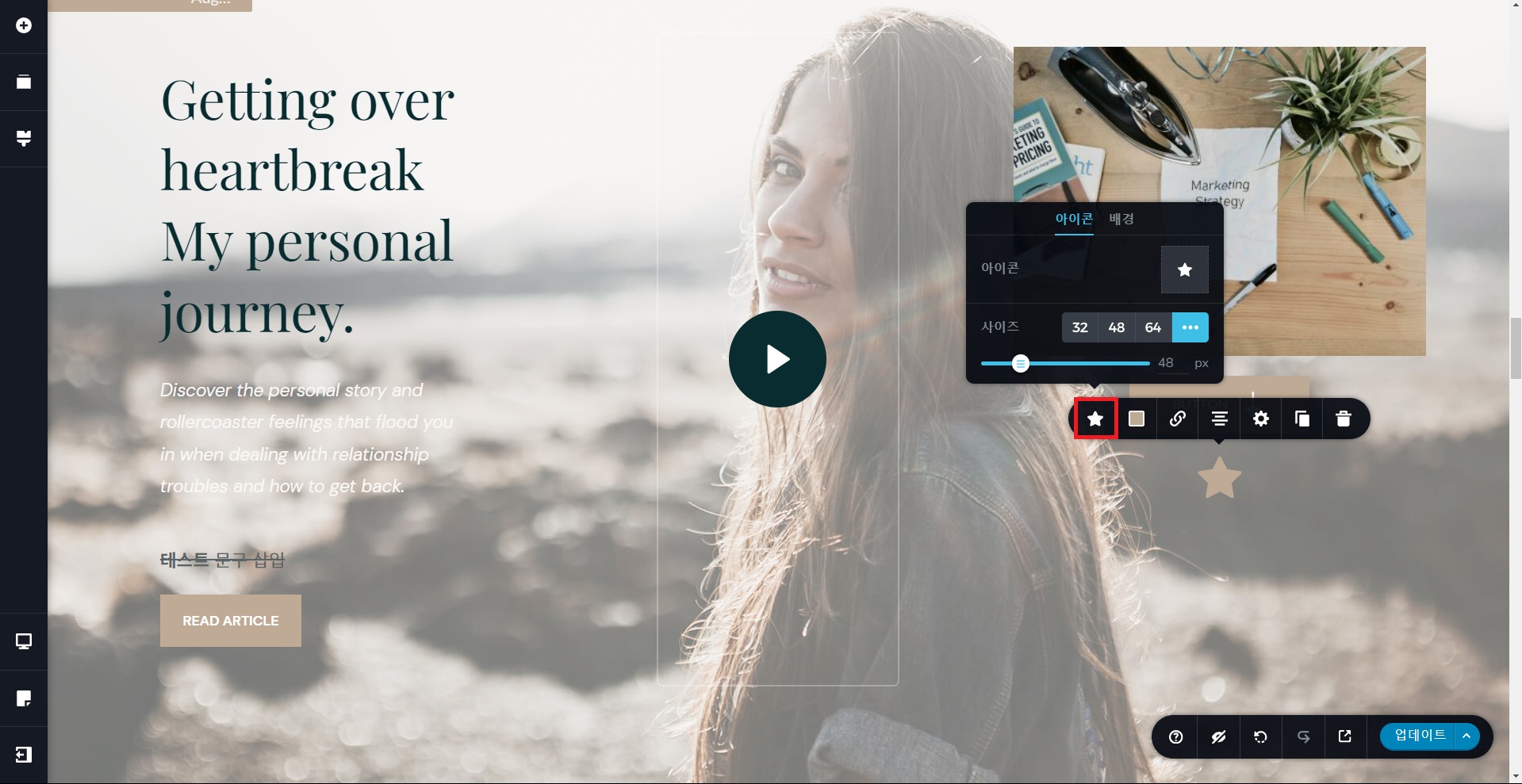
2. 아이콘 항목을 클릭해 아이콘 목록을 볼 수 있습니다.
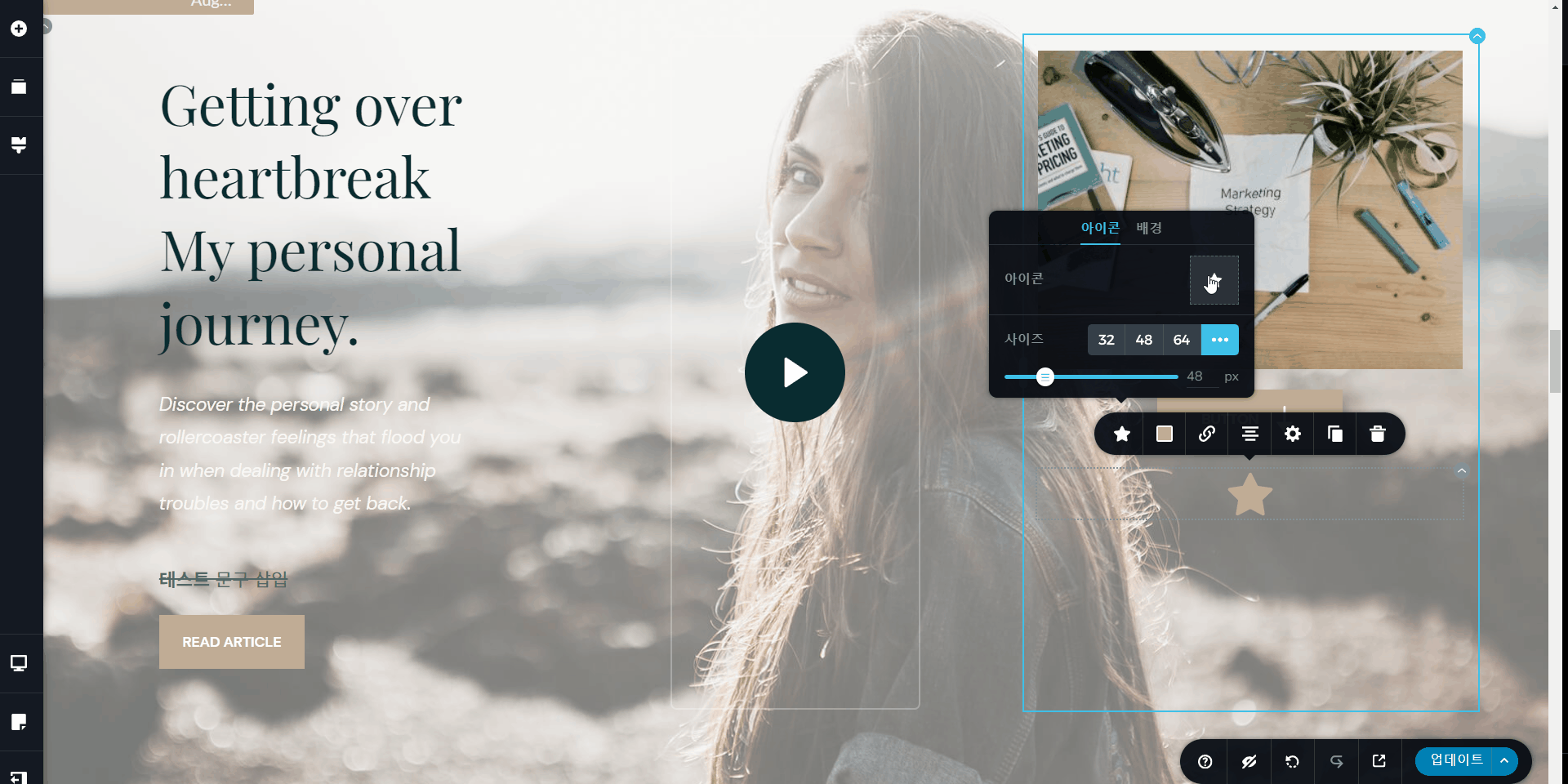
3. 아이콘 목록을 클릭해 다른 디자인의 아이콘 목록도 확인할 수 있습니다.
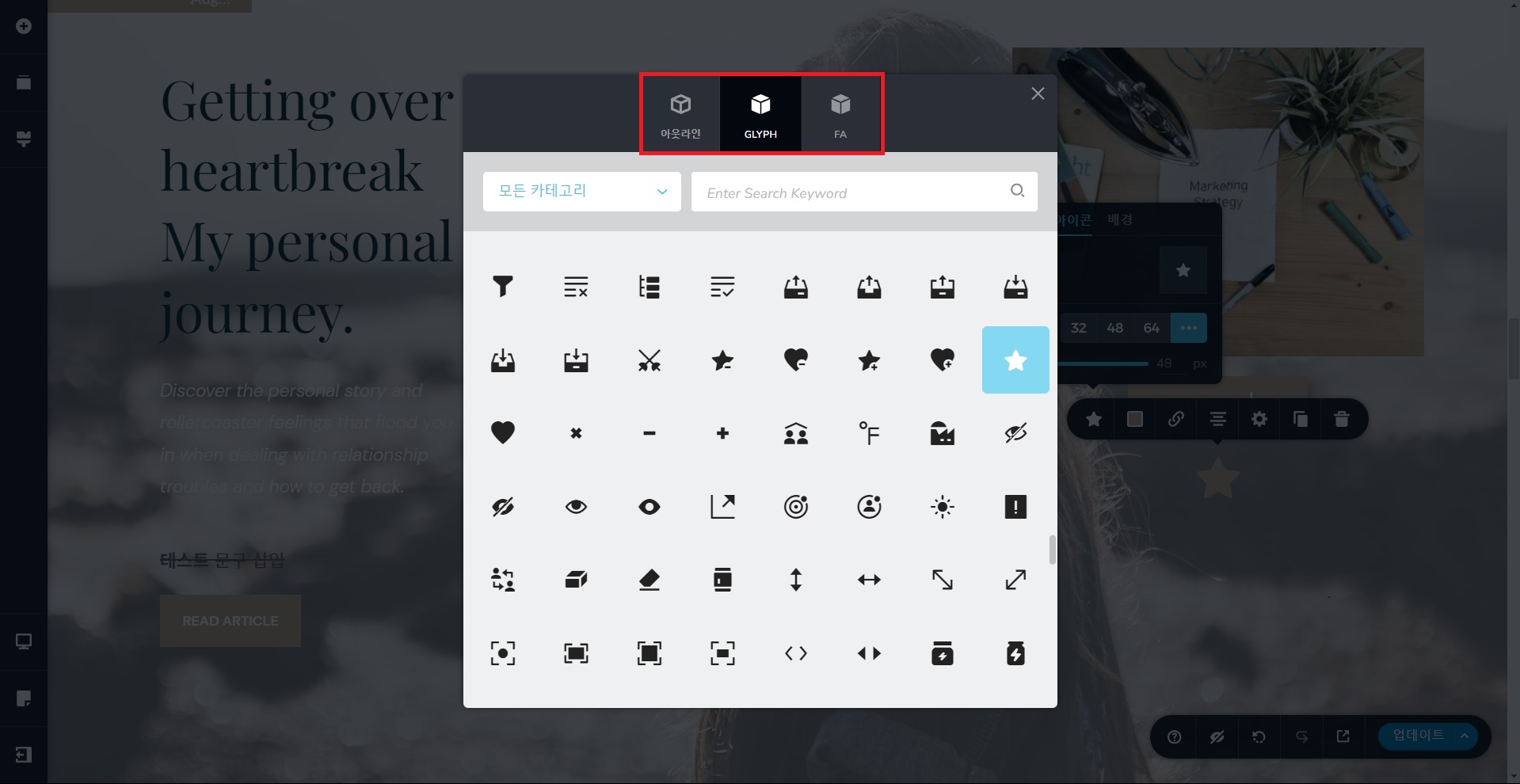
4. 아이콘 키워드를 입력해 키워드에 맞는 아이콘을 찾을 수 있습니다.
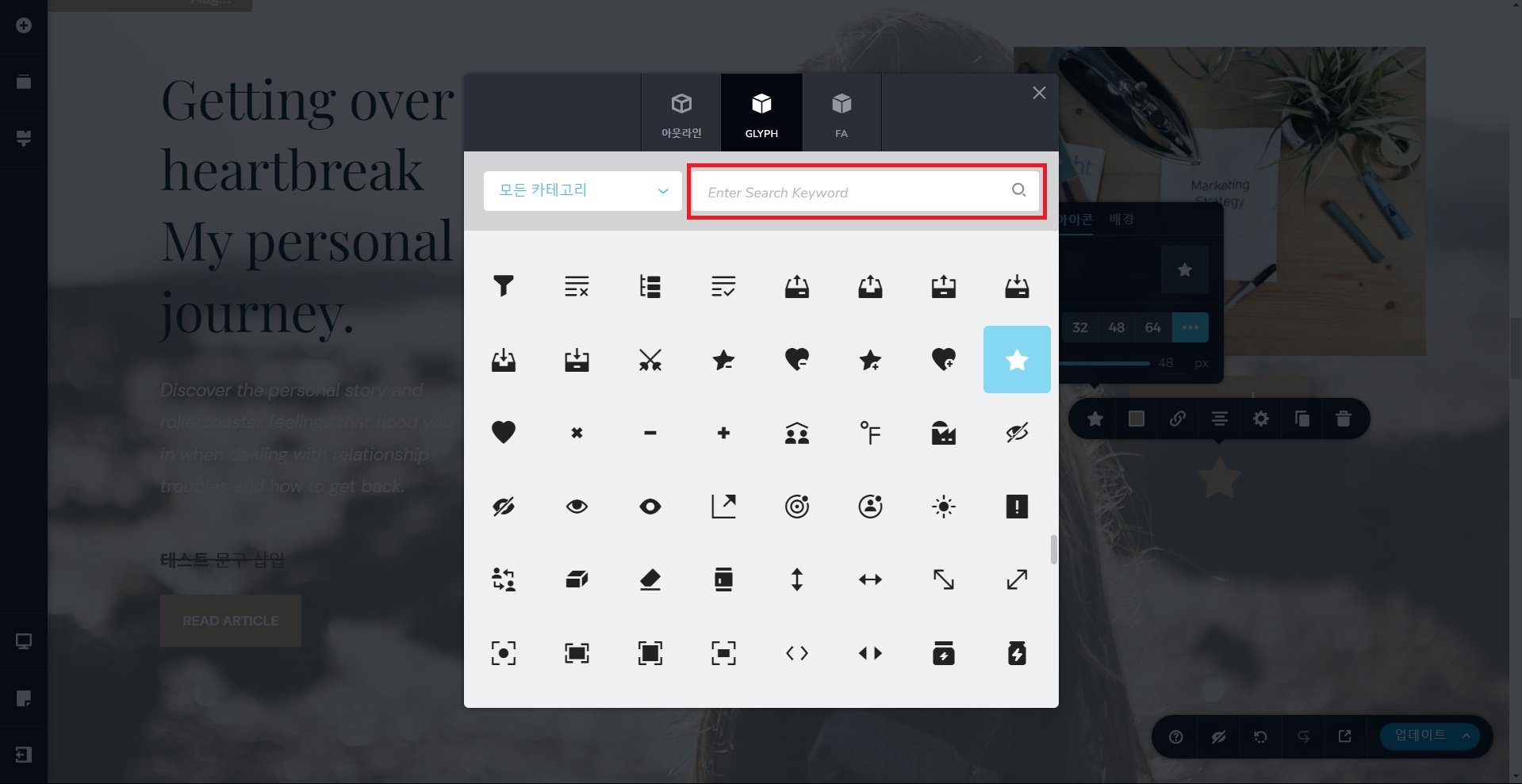
5. 적합한 아이콘을 클릭해 아이콘 변경이 가능합니다.
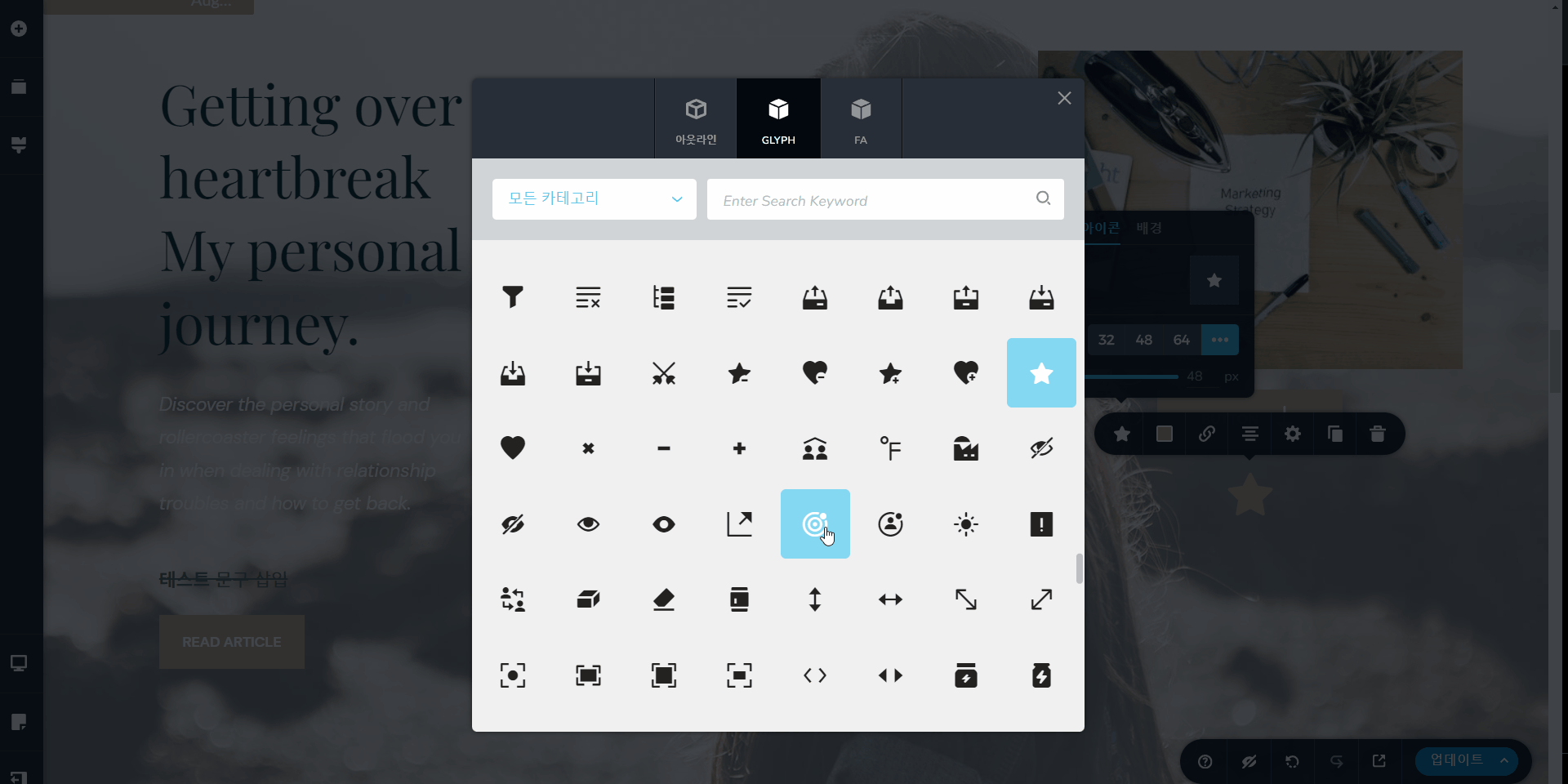
6. 사이즈 항목에서 아이콘 사이즈를 조절할 수 있습니다.
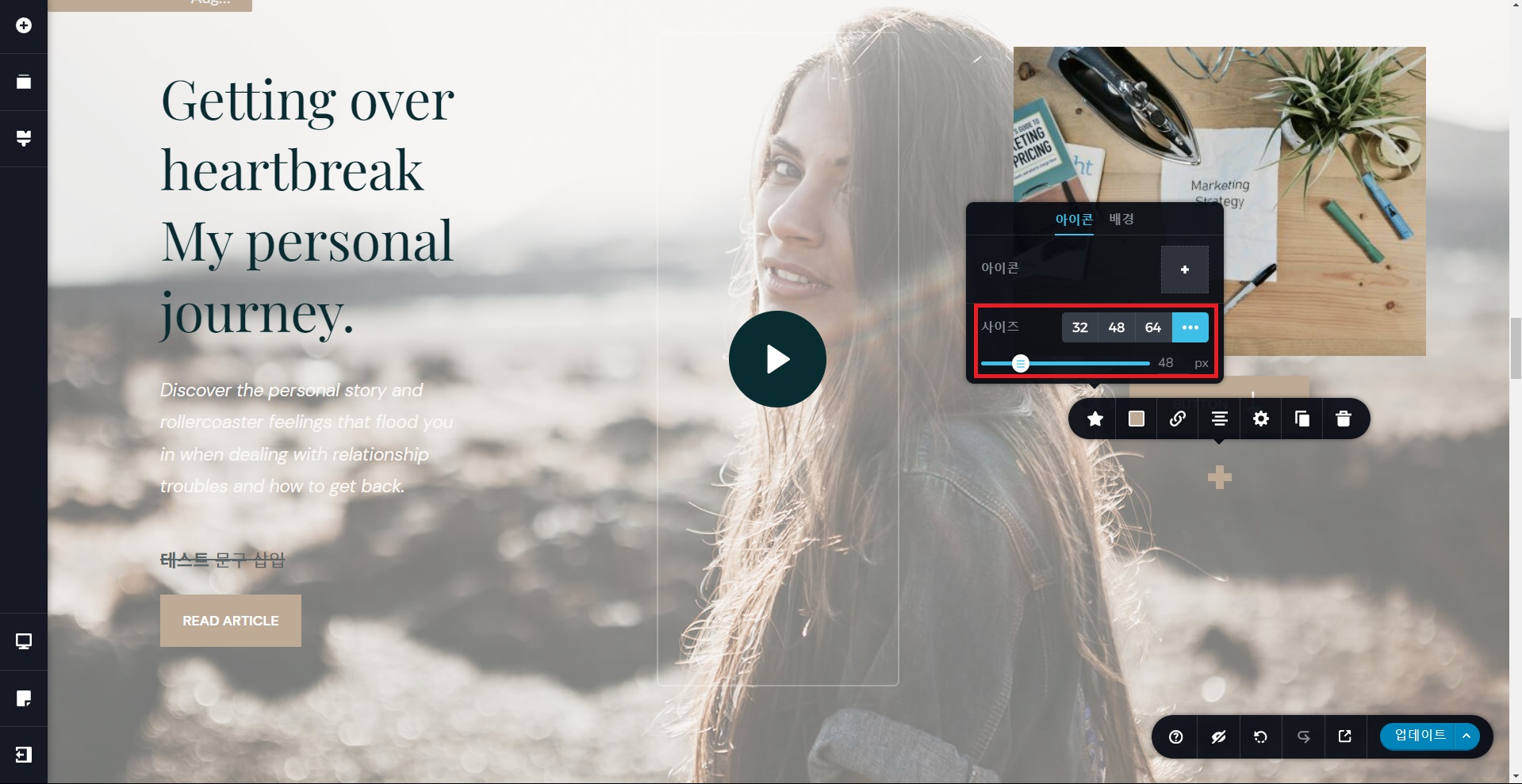
7. 배경 항목에서 아이콘 배경의 색 채우기, 모서리, 사이즈를 설정할 수 있습니다.
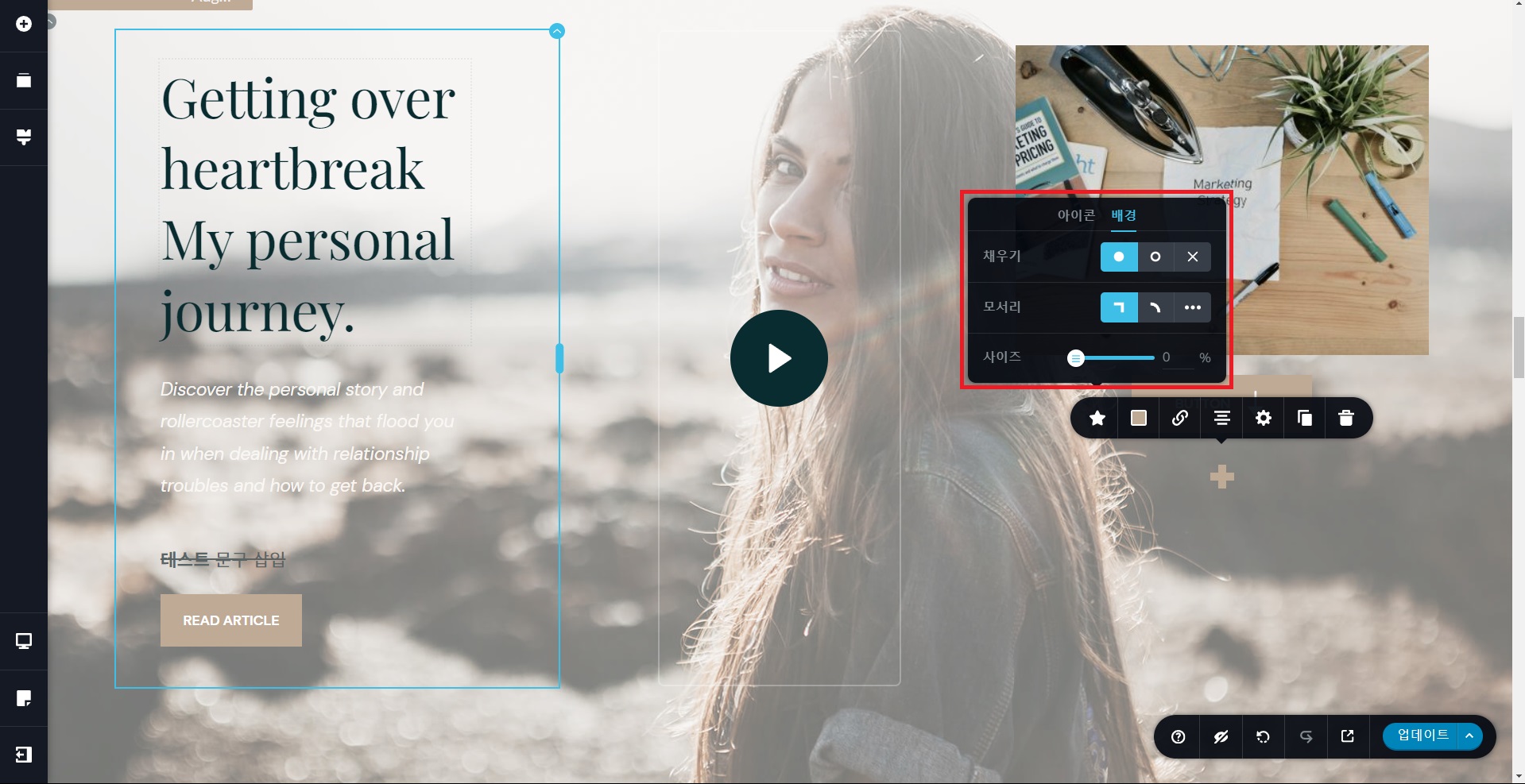
여백 설정 기능 #
1. 요소 탭에서 여백 설정 항목을 드래그해 원하는 위치에 삽입합니다.
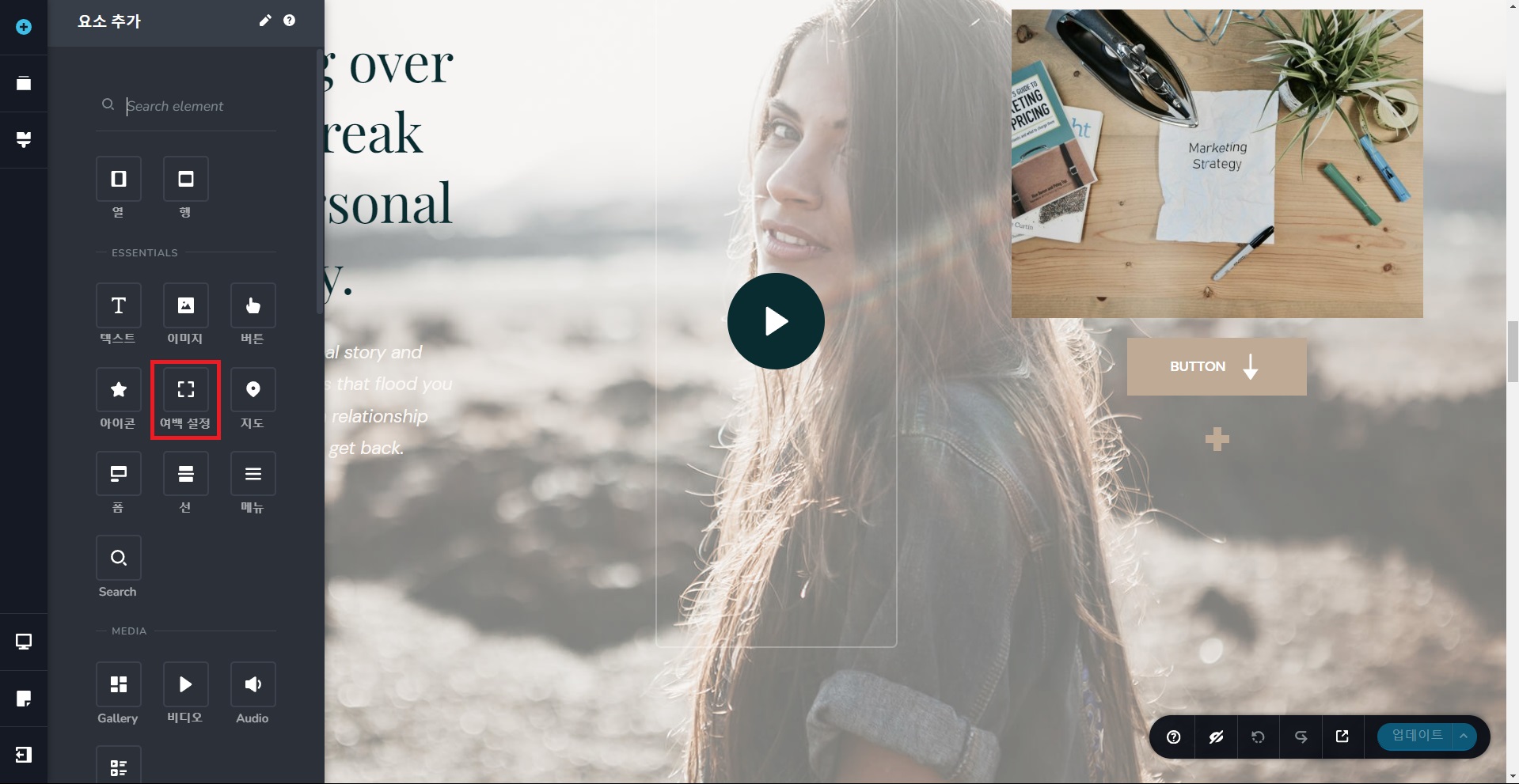
여백 세부 설정 – 여백 조정 #
1. 여백 항목을 클릭해 여백의 높이를 조절할 수 있습니다.
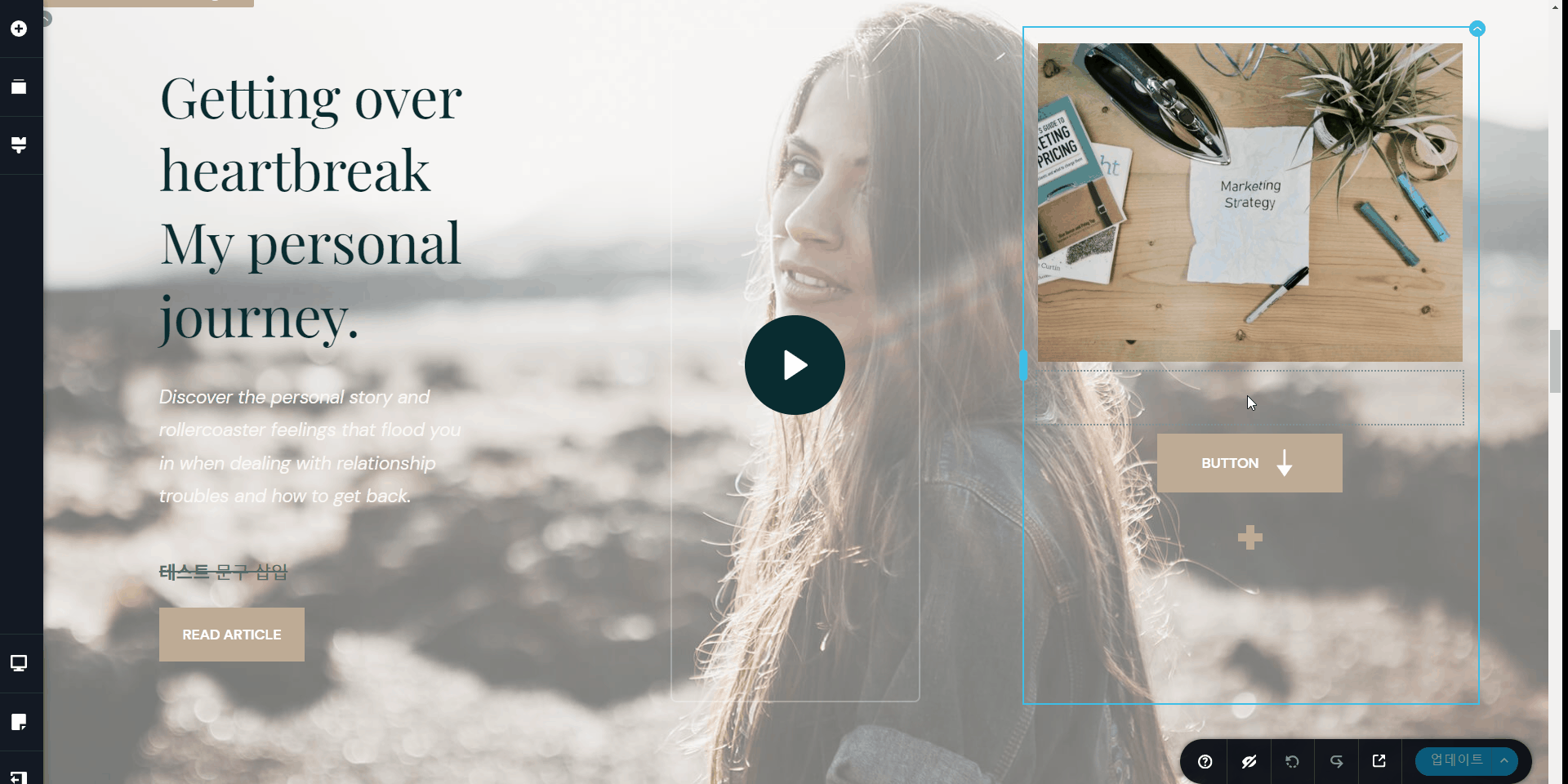
(이 페이지에서 설명되지 않는 세부 설정은 모두 ‘요소 생성 및 열과 행, 요소 세부 설정’ 메뉴얼에서 확인하실 수 있습니다.)
지도 기능 #
1. 요소 탭에서 지도 항목을 드래그해 원하는 위치에 삽입합니다.
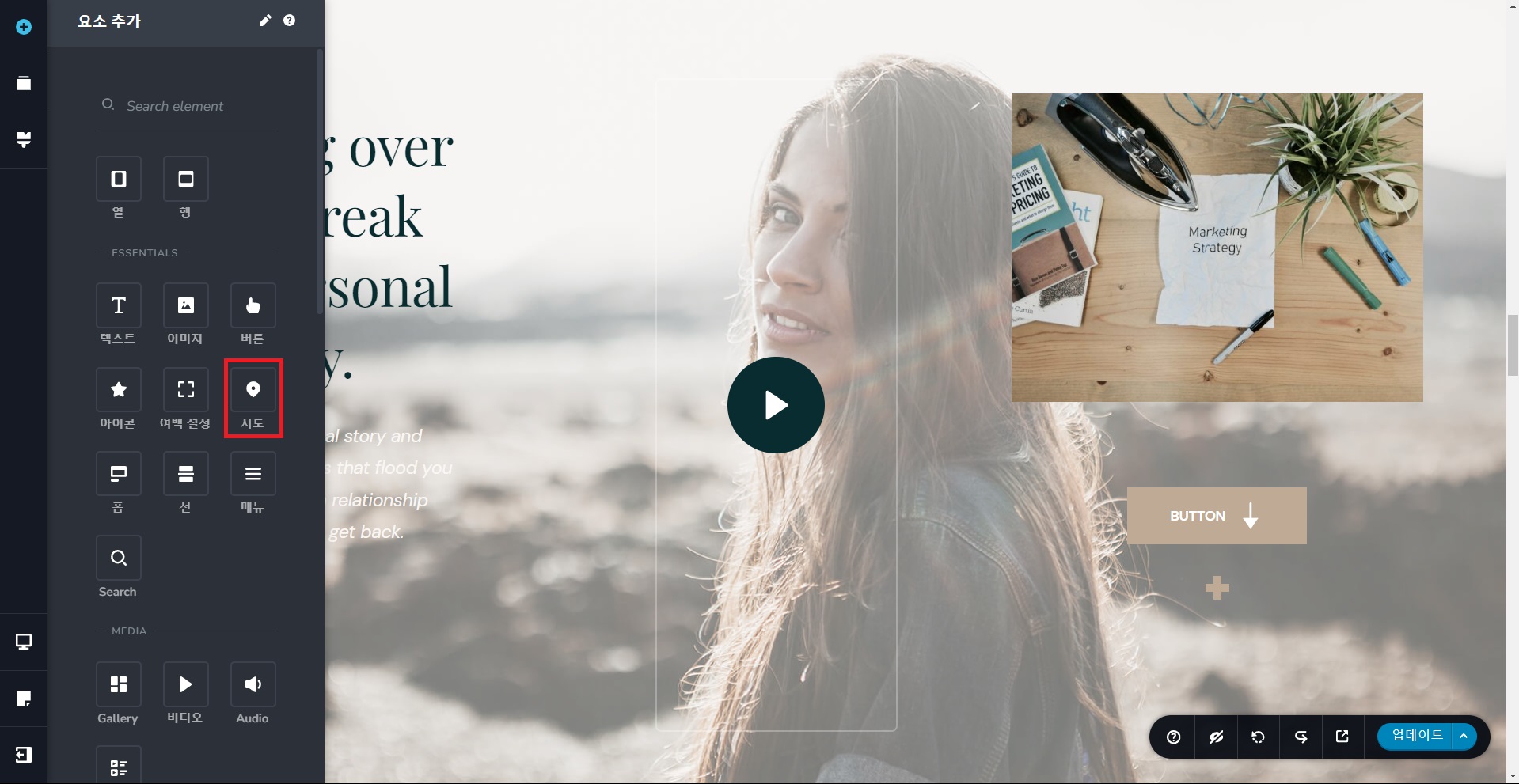
지도 세부 설정 – 위치 및 줌 #
1. 지도 항목에서 보여질 위치와 줌을 조정할 수 있습니다.
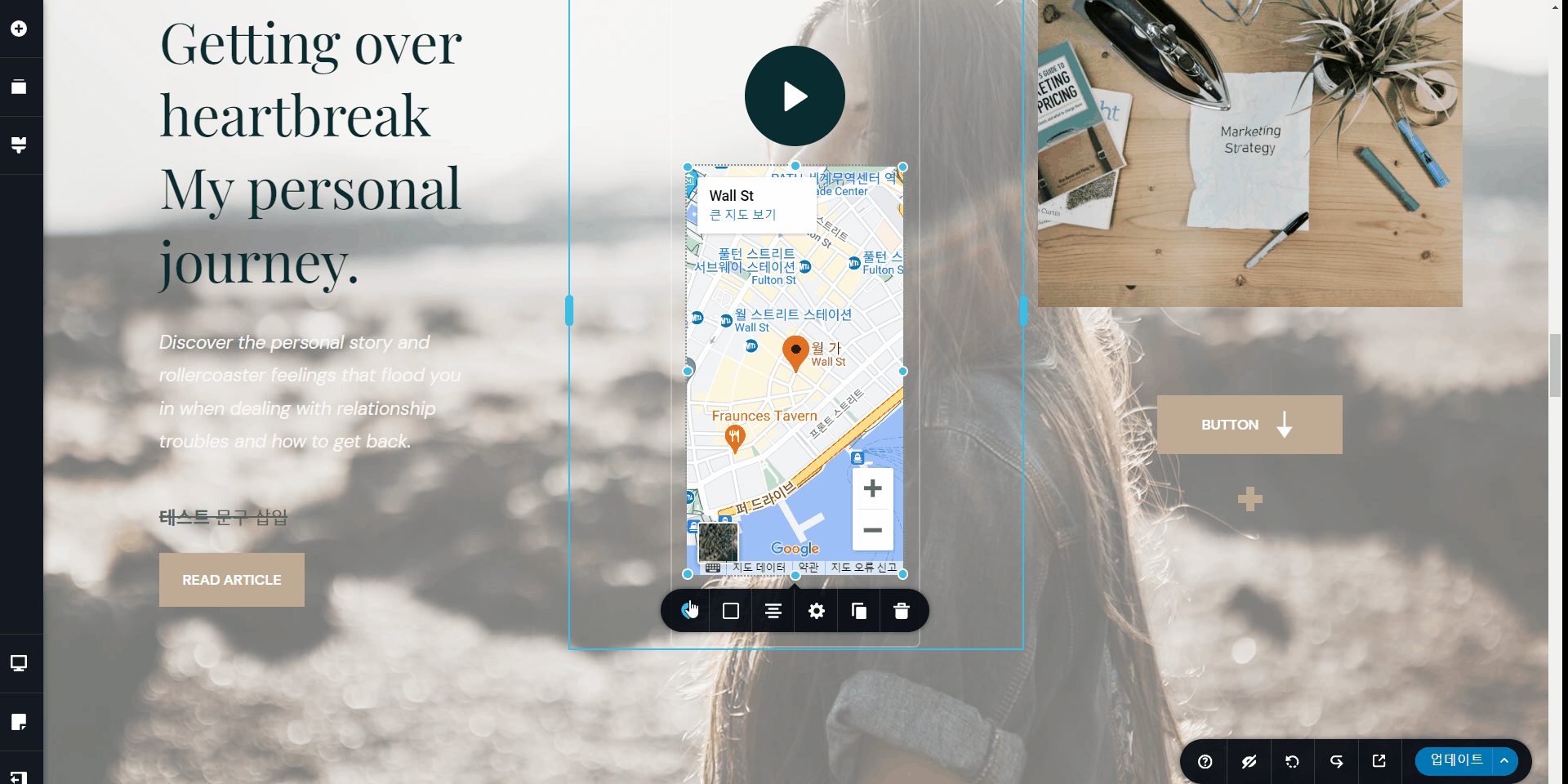
(이 페이지에서 설명되지 않는 세부 설정은 모두 ‘요소 생성 및 열과 행, 요소 세부 설정’ 메뉴얼에서 확인하실 수 있습니다.)
선 기능 #
1. 요소 탭에서 선 항목을 드래그해 원하는 위치에 삽입합니다.
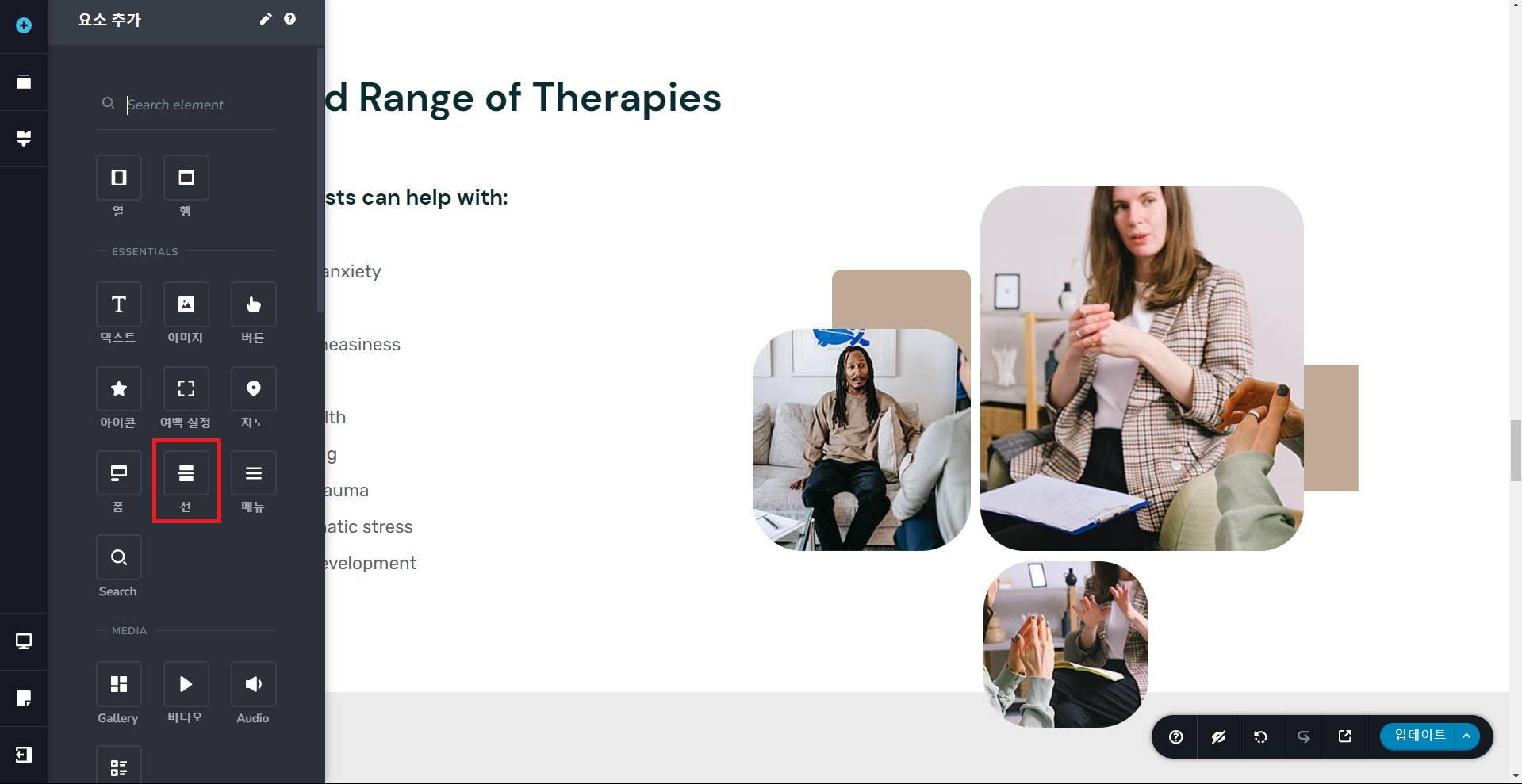
선 세부 설정 – 스타일 조정 #
1. 선 항목의 첫 번째 아이콘을 클릭해 스타일을 디자인할 수 있습니다.
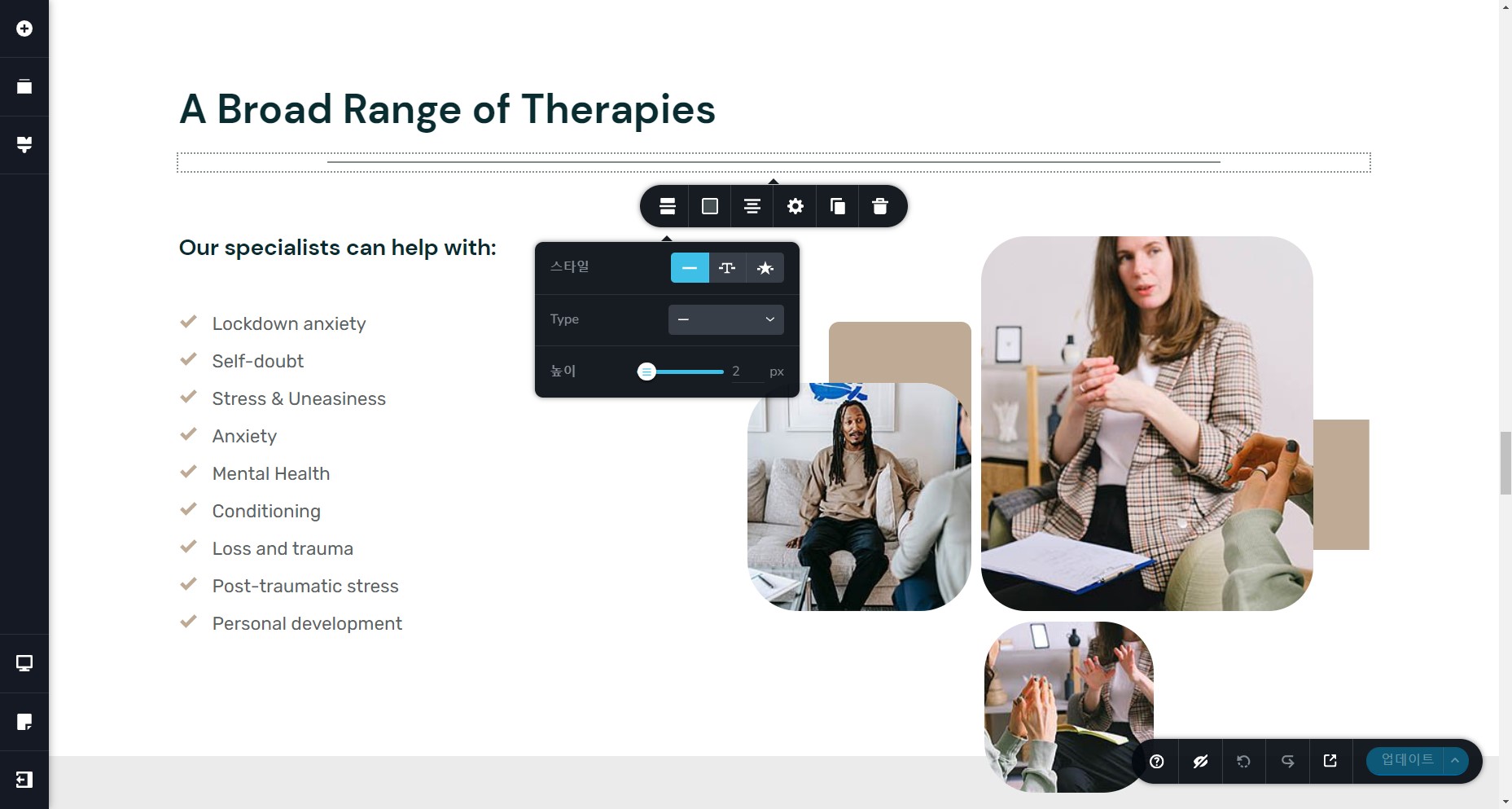
2. 스타일 항목으로 선 내부에 텍스트, 아이콘을 삽입할 수 있습니다.
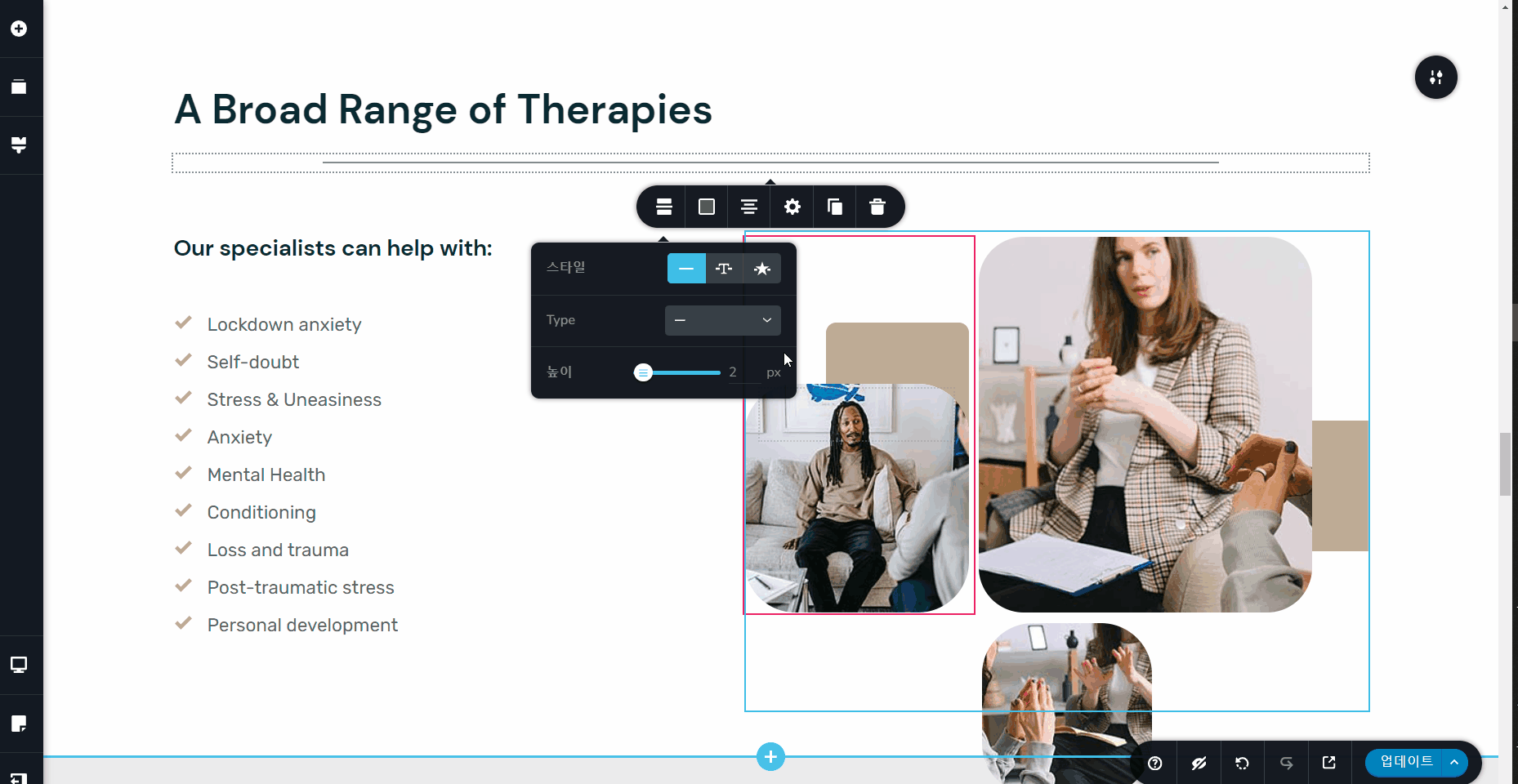
3. Type 항목에서 선의 형태를 변경할 수 있습니다.
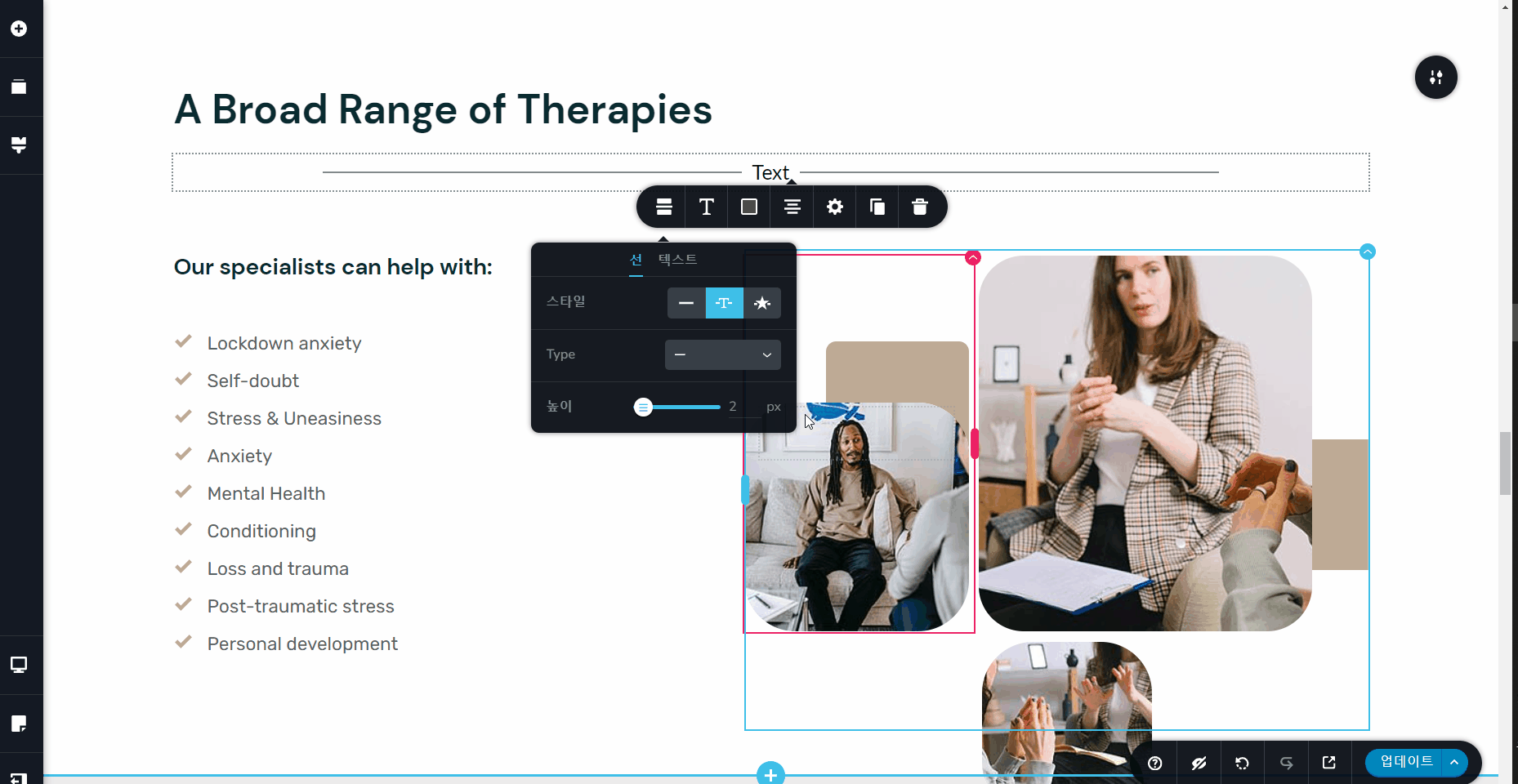
4. 높이 항목에서 선의 높이를 조절할 수 있습니다.
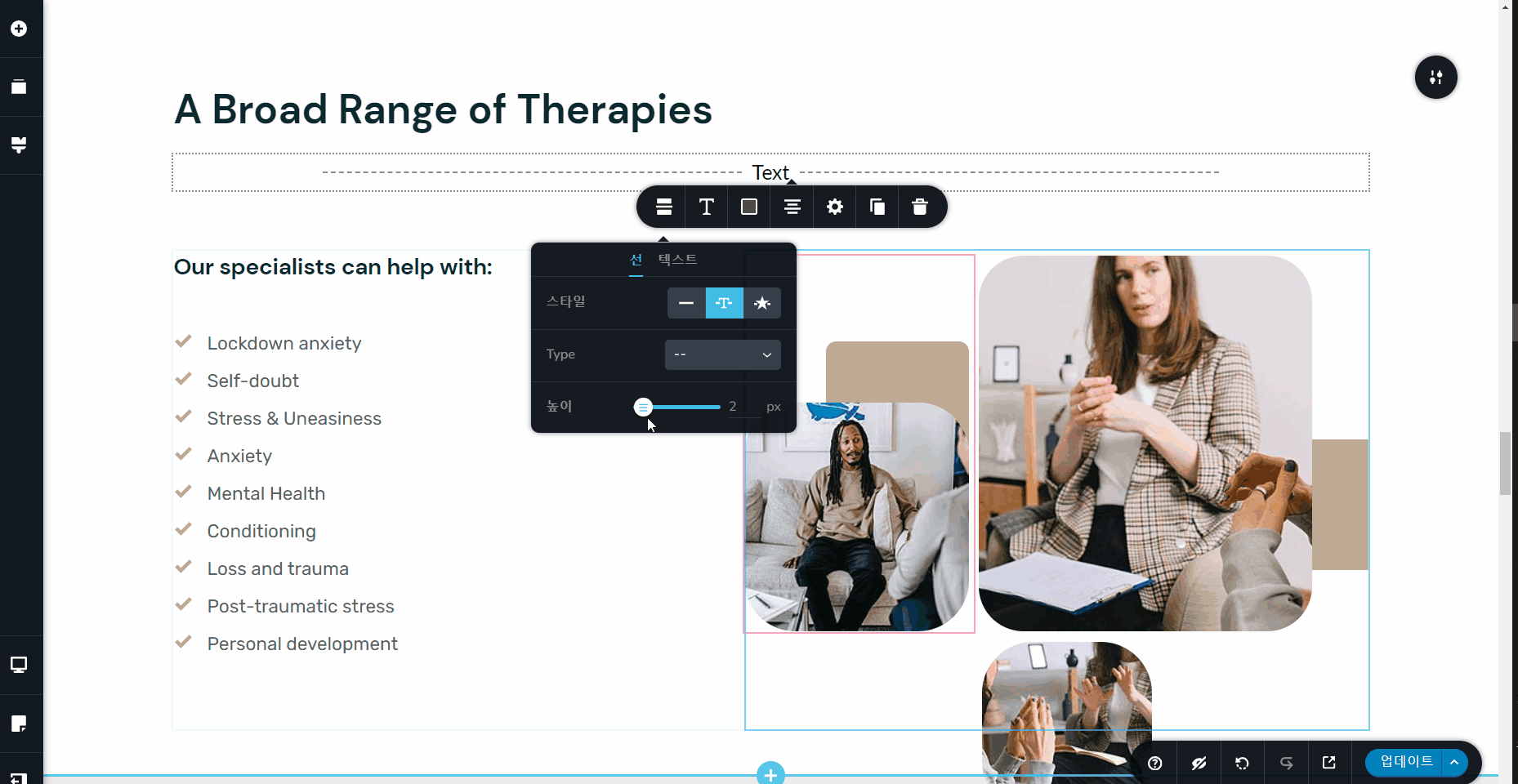
5. 텍스트 항목에서 선 내부 내용의 정렬을 변경할 수 있습니다.
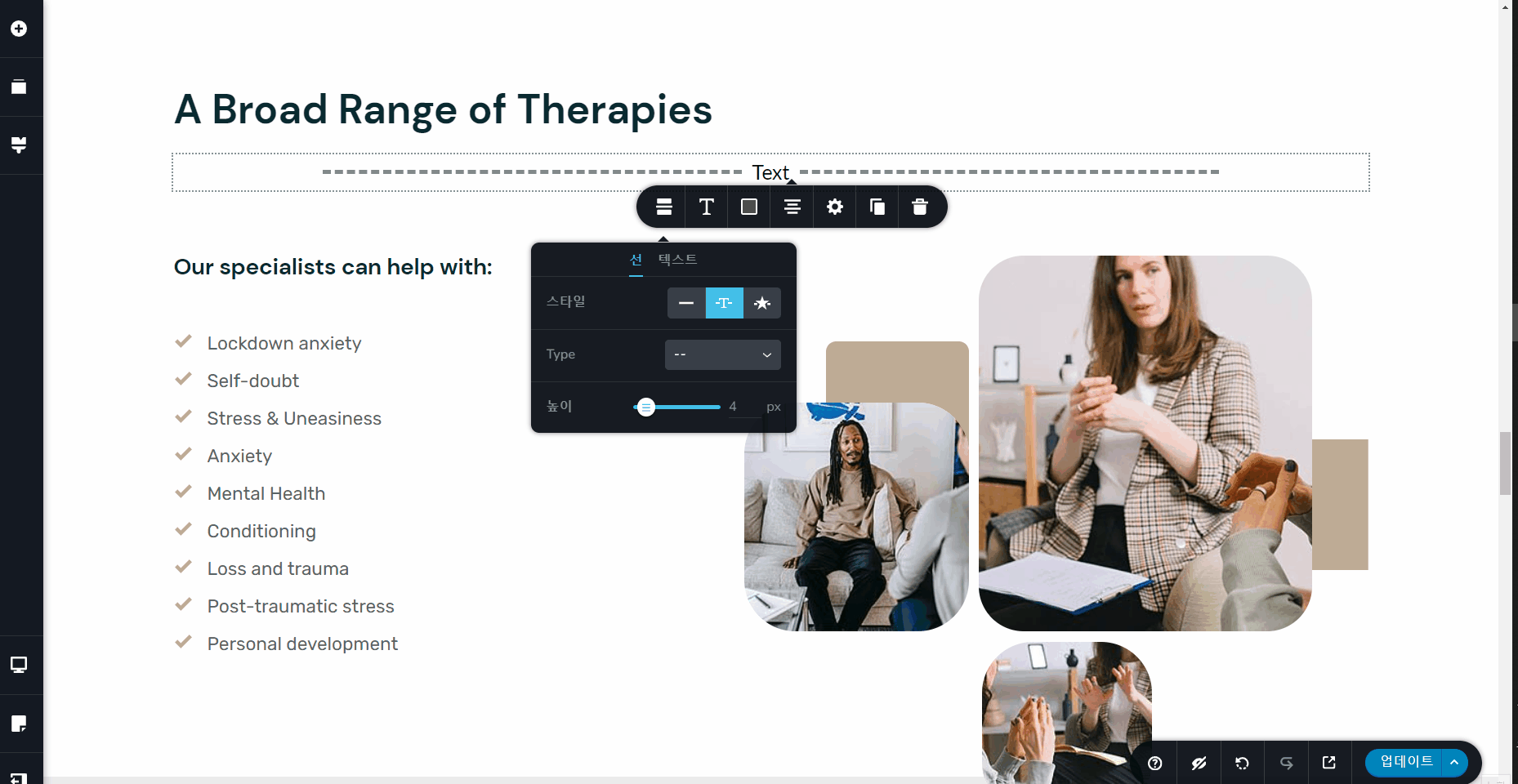
6. 스페이싱 항목에서 내용과 선의 거리를 조절할 수 있습니다.
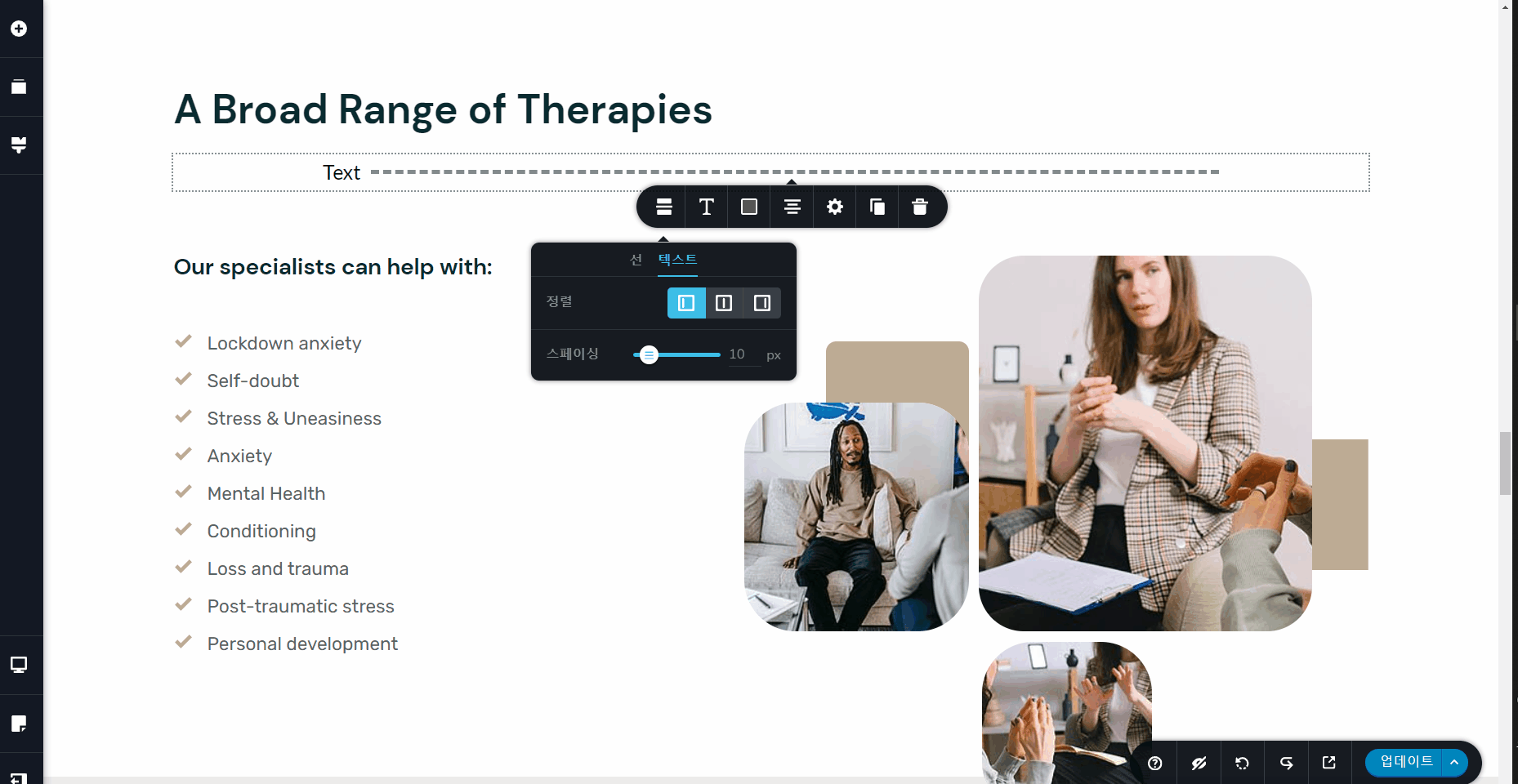
7. 선 내부 내용을 클릭해, 변경할 수 있습니다.
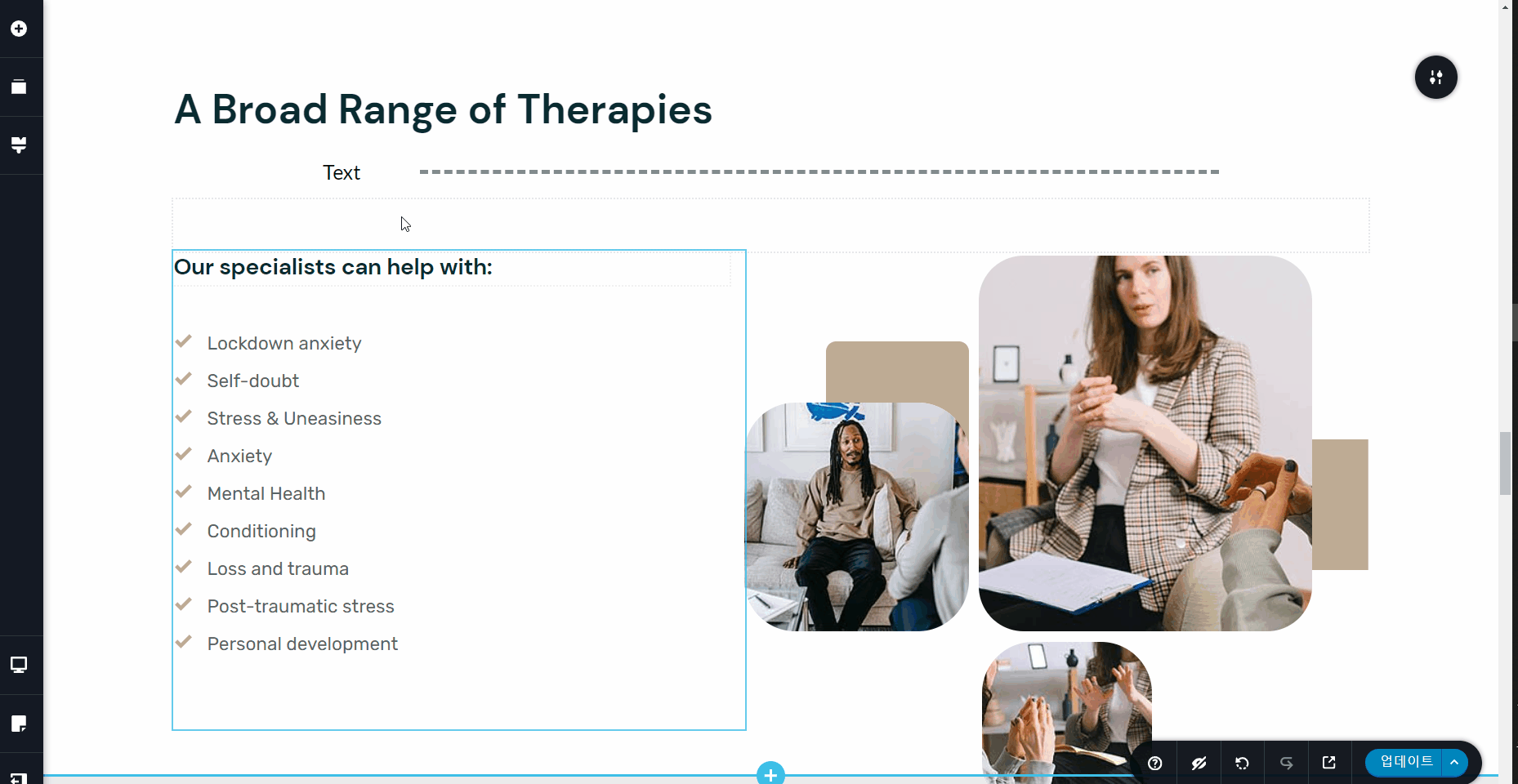
(이 페이지에서 설명되지 않는 세부 설정은 모두 ‘요소 생성 및 열과 행, 요소 세부 설정’ 메뉴얼에서 확인하실 수 있습니다.)
메뉴 기능 #
1. 요소 탭에서 메뉴 항목을 드래그해 원하는 위치에 삽입합니다.
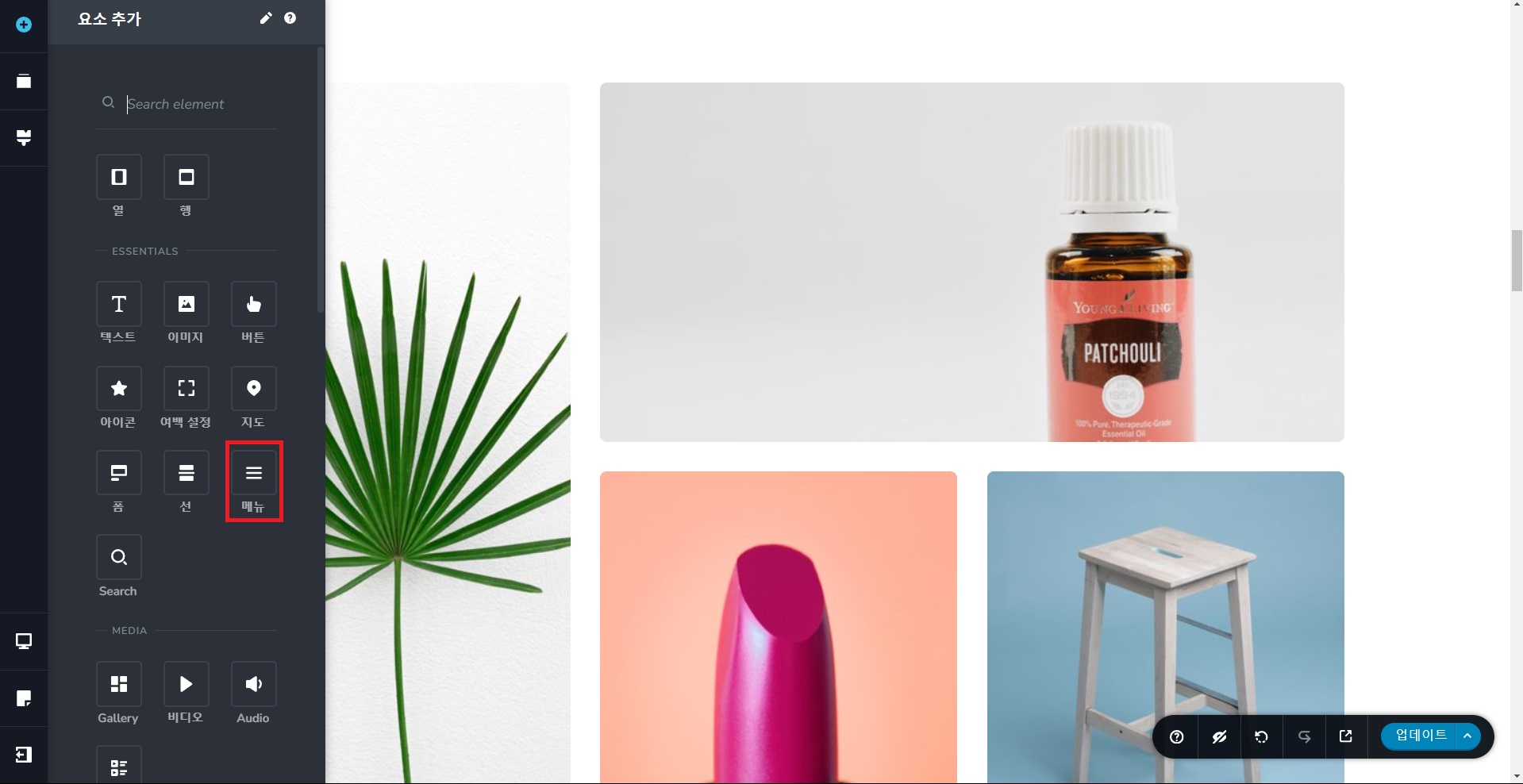
메뉴 세부 설정 – 메뉴 내용 및 디자인 설정 #
1. 메뉴 항목에서 표시 될 메뉴를 선택할 수 있습니다. (표시 될 메뉴의 내용은 관리자 알림판 외관 설정을 통해 설정할 수 있습니다.)
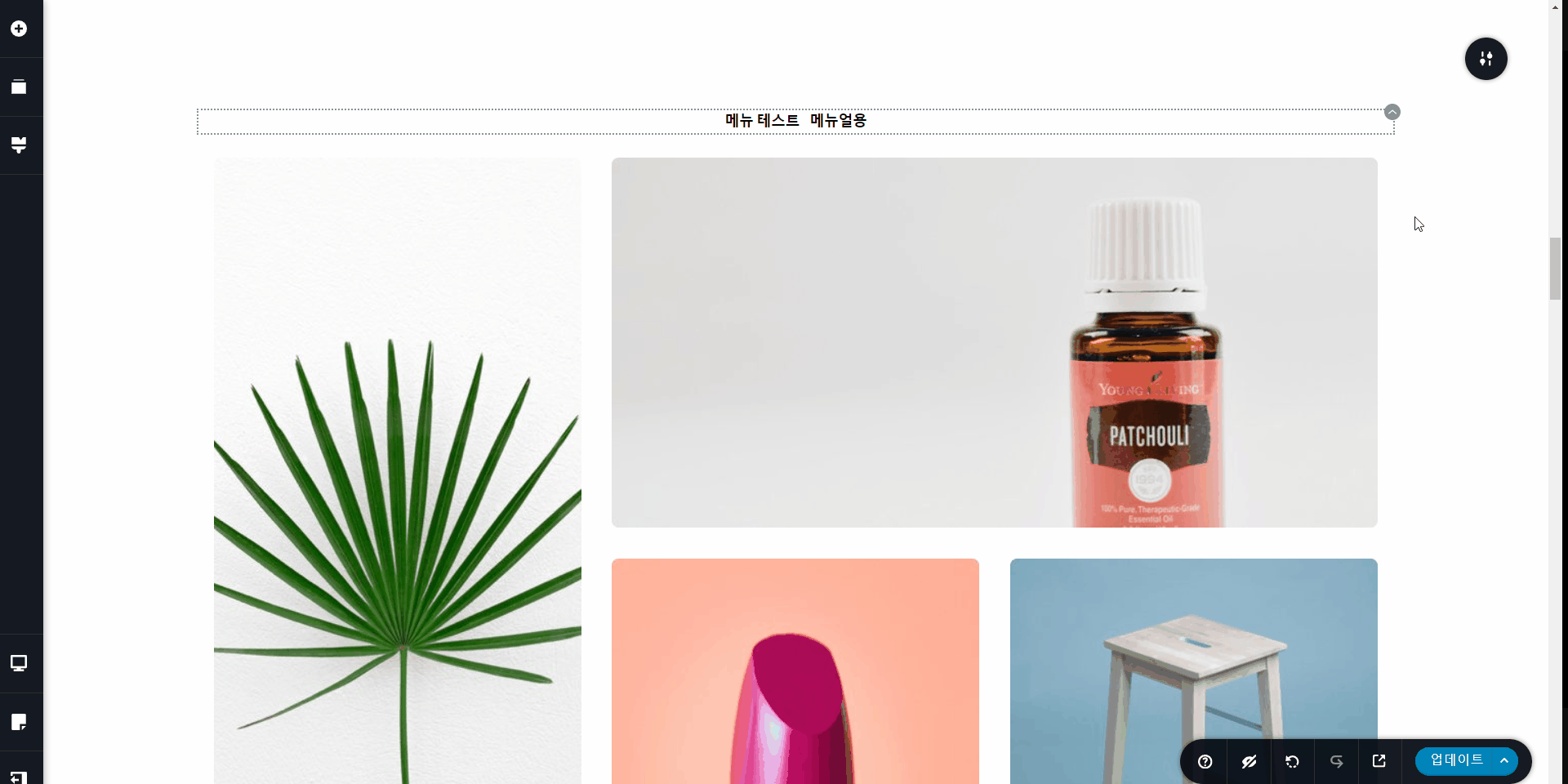
2. Make it Hamburger 항목에서 메뉴를 ‘햄버거 메뉴’ 형식으로 변경할 수 있습니다.
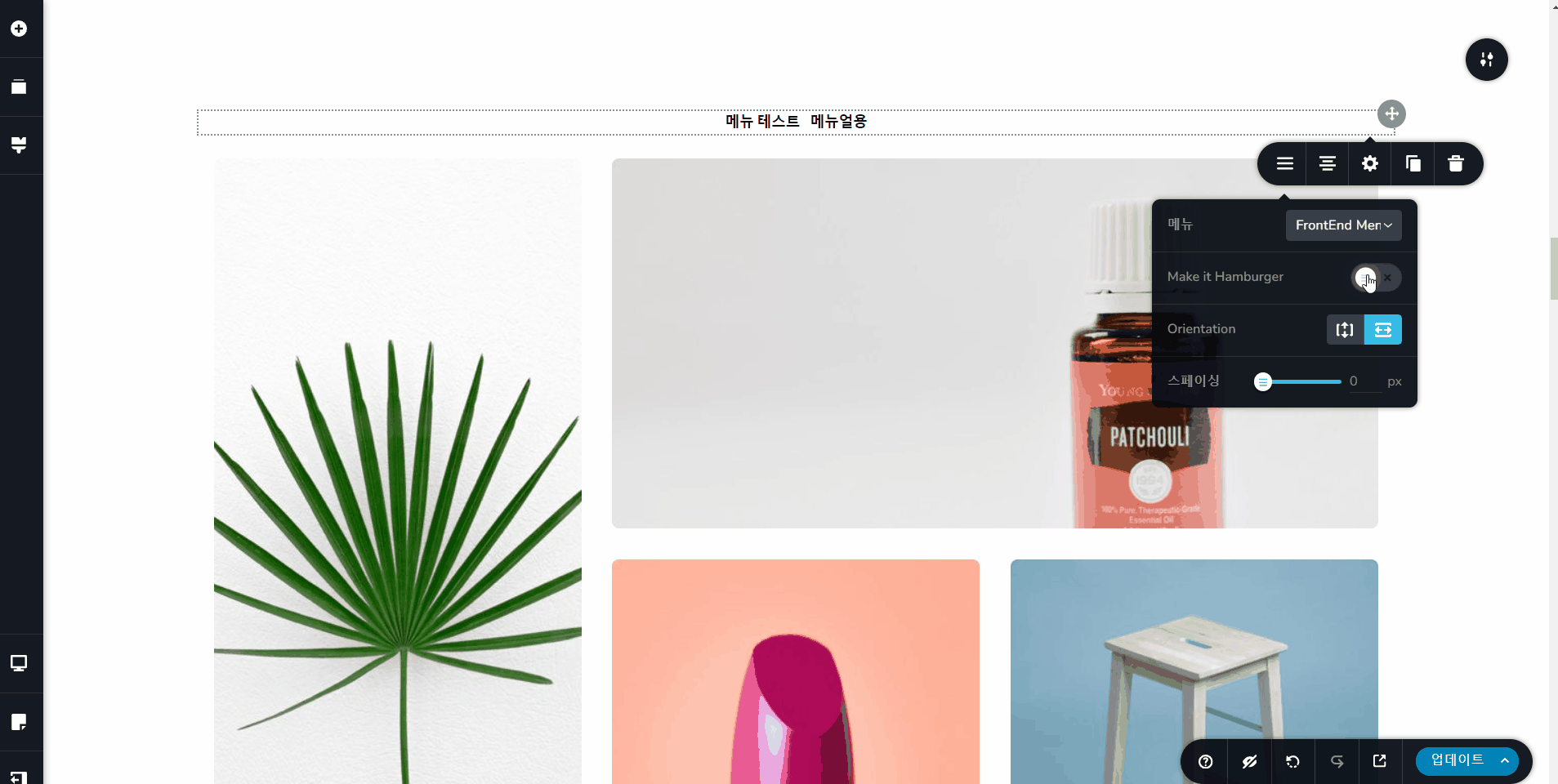
3. 메뉴의 정렬 방향을 변경할 수 있습니다.
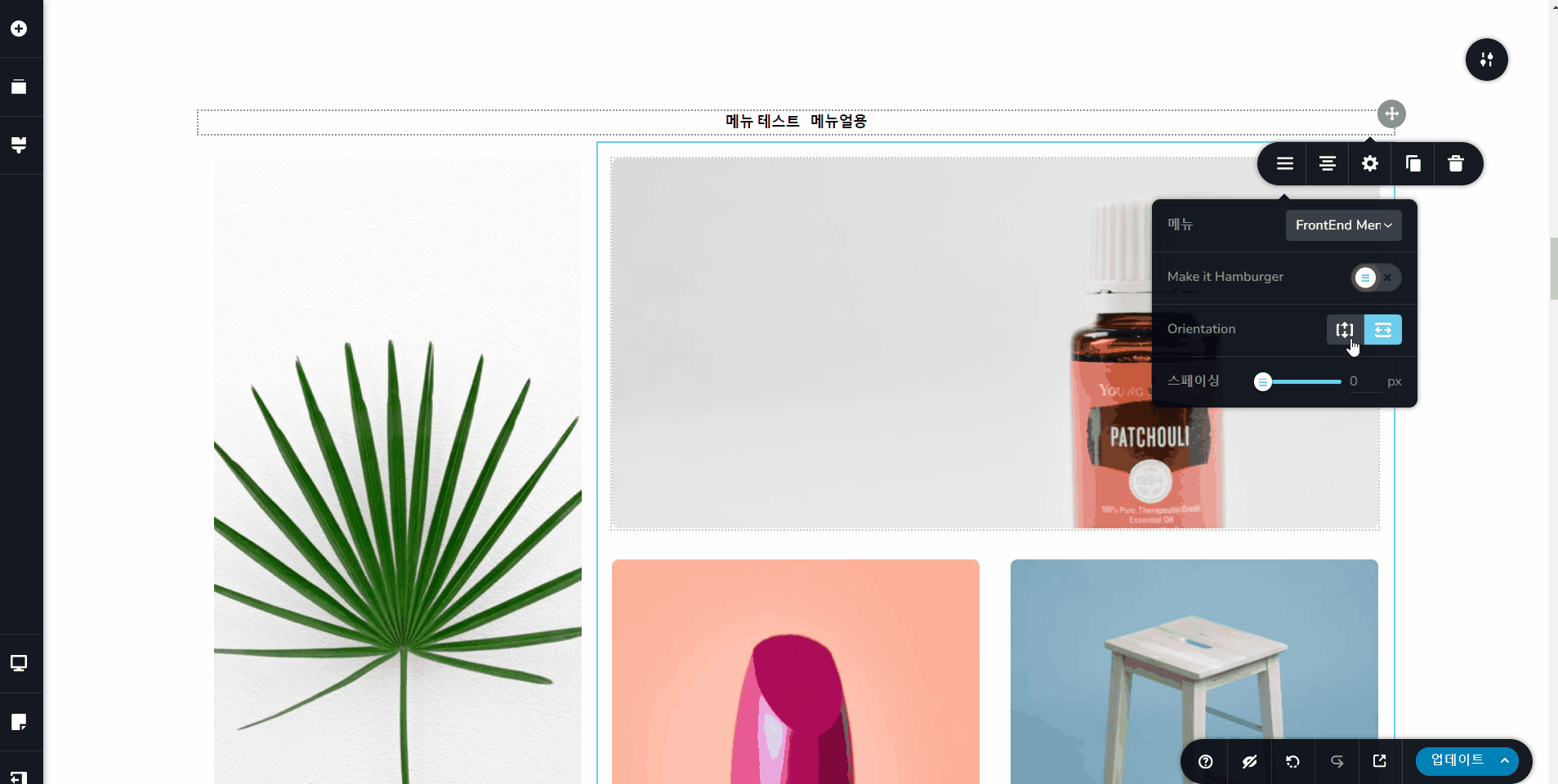
4. 스페이싱 항목에서 내용 사이 간격을 조절할 수 있습니다.
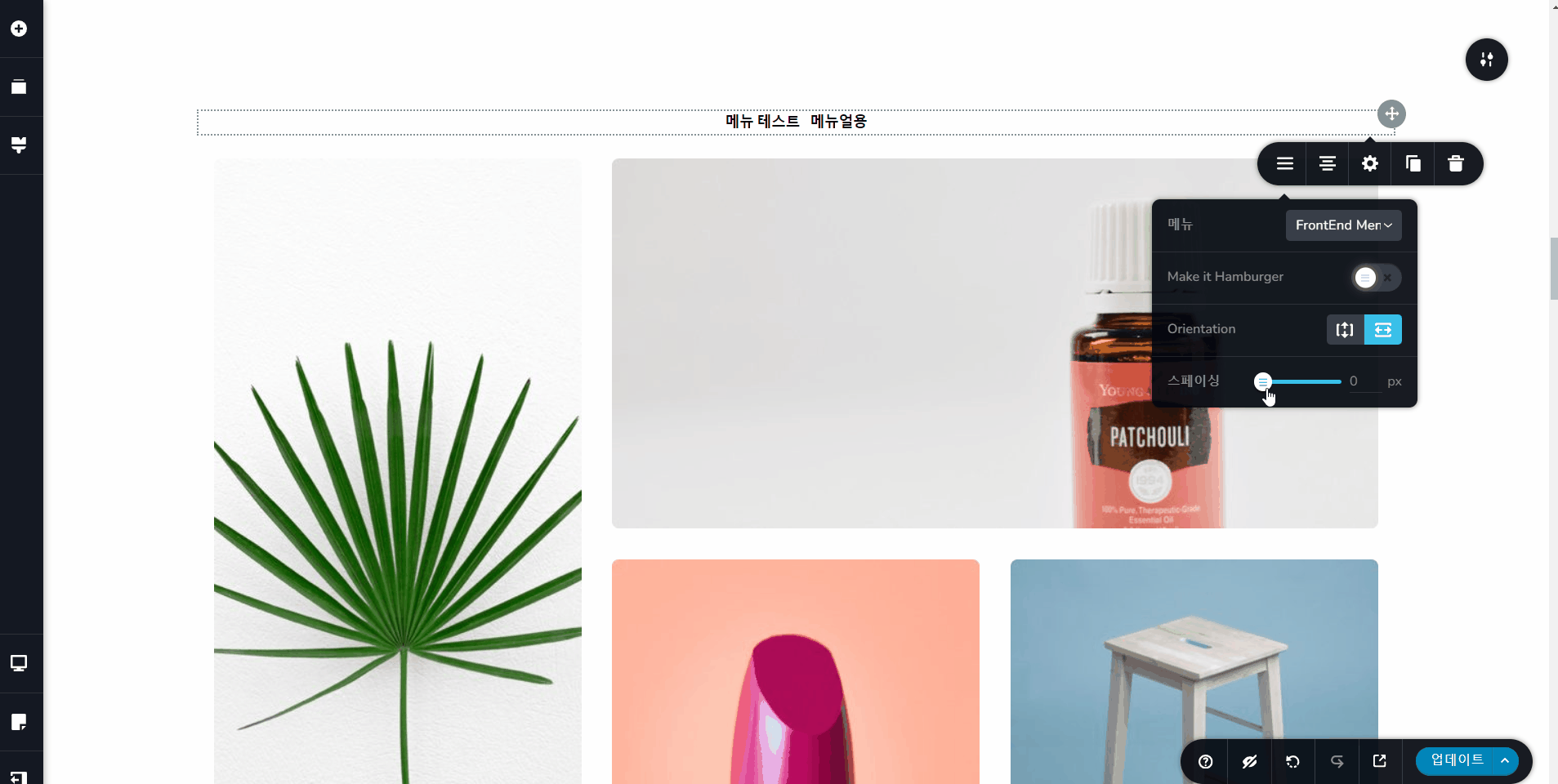
(이 페이지에서 설명되지 않는 세부 설정은 모두 ‘요소 생성 및 열과 행, 요소 세부 설정’ 메뉴얼에서 확인하실 수 있습니다.)
검색 기능 #
1. 요소 탭에서 검색 항목을 드래그해 원하는 위치에 삽입합니다. (이용자가 키워드 검색 시 연결되는 페이지는 관리자 사용자 정의를 통해 디자인 가능합니다.)
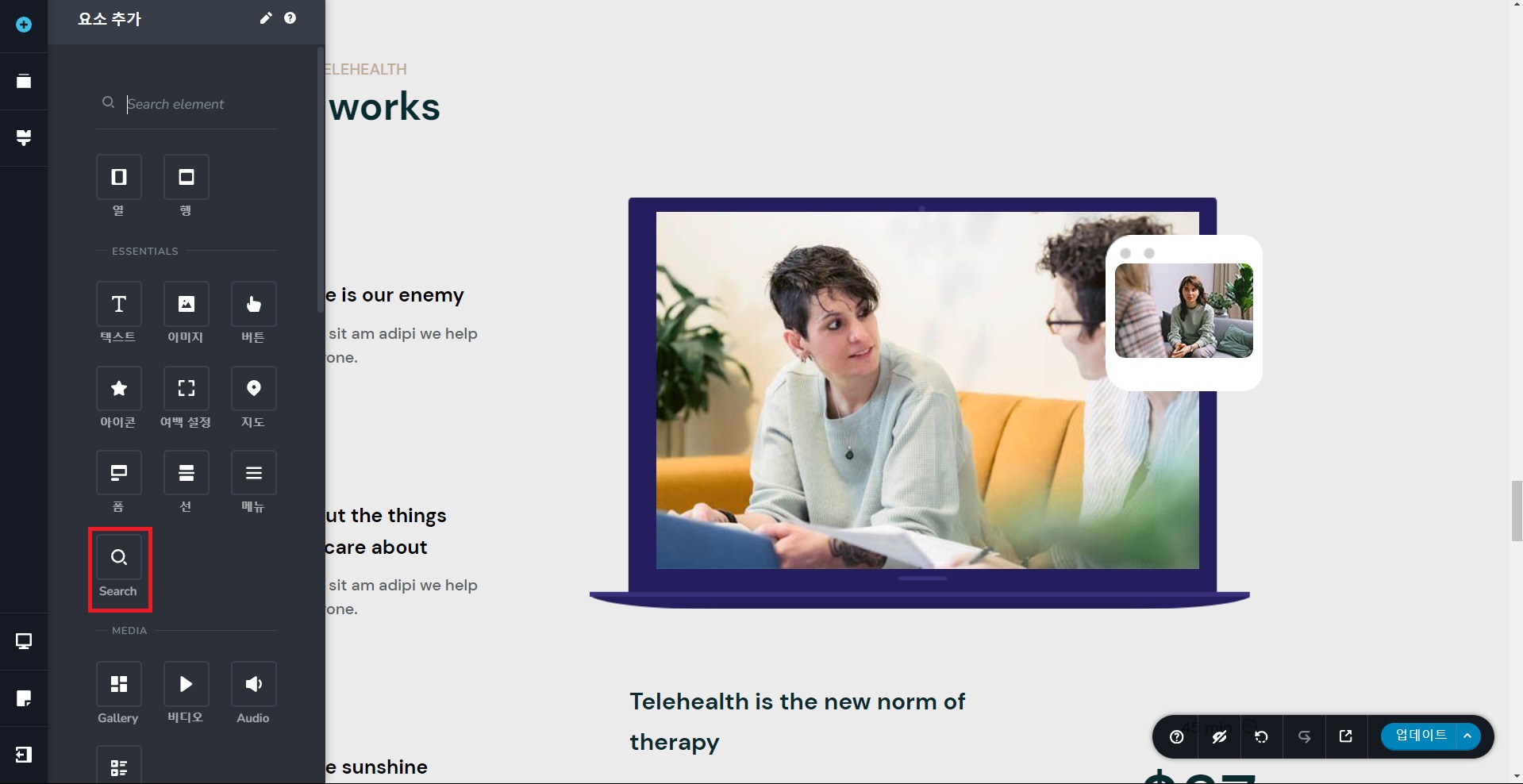
검색 세부 설정 – 스타일 변경 #
1. 첫 번째 항목을 클릭해 스타일을 변경할 수 있습니다.
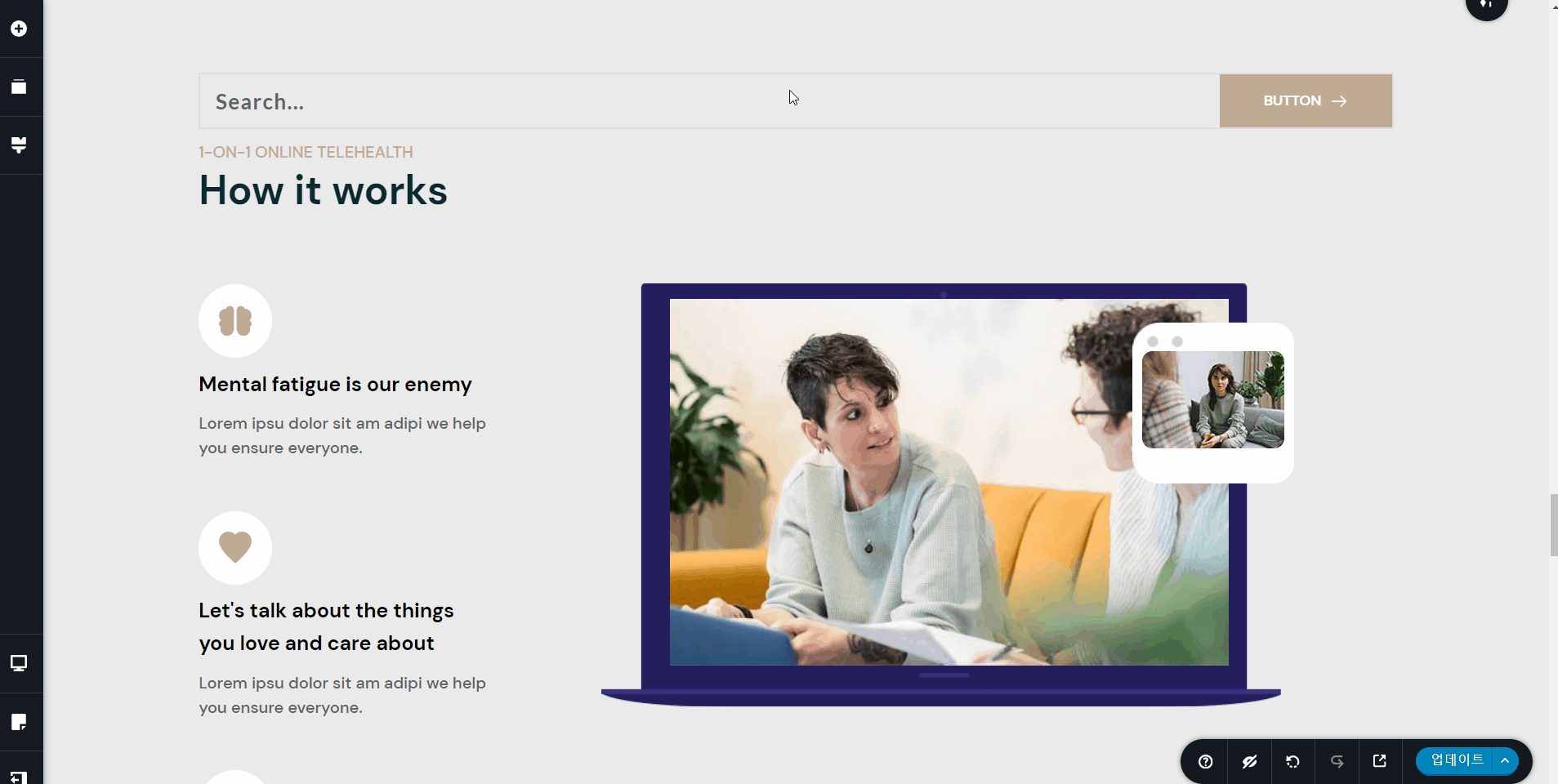
(이 페이지에서 설명되지 않는 세부 설정은 모두 ‘요소 생성 및 열과 행, 요소 세부 설정’ 메뉴얼에서 확인하실 수 있습니다.)




